ЕСЛИ ДЕВАЙС ПОКАЗЫВАЕТ ЗАРЯДКУ НО НЕ ЗАРЯЖАЕТСЯ
На дворе подходит Новый Год, по телевизору начали крутить новогодние рекламы, но поток поломанной мобильной техники не уменьшается. Вот недавно опять пришли, чтоб отремонтировать планшет. Симптомы неисправности такие, что при подключении ЗУ (Зарядного Устройства) на дисплей высвечивается информация, что идет зарядка. Но на самом деле её нет — за этим процессом можно проследить и увидеть: цифры процентов не поднимаются, а понемногу падают, как и без подключённого ЗУ. С этого всего можно сказать, что микросхема управление питание работает нормально ну если не нормально, то сойдет, планшет включается и отображает заряд-разряд. Тогда начал думать — возможно накрылись полевики, на фото транзисторы обведены синей рамкой, также выделил микросхему управления питанием MT6323.
Потом был обнаружены другой симптом: при подключении OTG кабеля он не работает, точнее не работала USB мышка, даже питание не поступало на мышку, в цепи питания точно присутствует разрыв, но проследить по дорожкам не было возможности. Начал звонить мультиметром, но толку мало.
Далее мной было принято решение искать ограничивающие резисторы — они самые большие и номинал обычно в пределах до 5 Ом. Один такой нашел, замерил сопротивление, а на нем 5 кОм! Маркировка была затерта, все в старом стиле китайцев, заменил сначала на 100 Ом — результата нет, но напряжение на выводах батареи поднялось до 2.5 вольт — это уже что-то. Тогда поставил 10 Ом — вроде даже заряд пошел, но этого явно было мало, тогда я решил поставить 1 Ом, но у меня такого резистора не нашлось, поэтому просто замкнул проволокой, как показано на фото, ура — все работает, заряд идет, OTG кабель работает USB мышку обнаружено, и она хороша работает!
Но на этом ремонт не закончен, у меня не тянула сеть, тогда нашел антенну в виде медной проволоки в изоляции, увидел на плате вблизи пятака надпись «GSM». Да, мы по адресу, кстати GSM WIFI GPS антенны все припаяны на землю, так что нет смысла паять антенну на GSM, потом ещё одну на WIFI GPS — они все связаны, но я думаю, что это не у всех телефонов и планшетов — лучше прозвонить.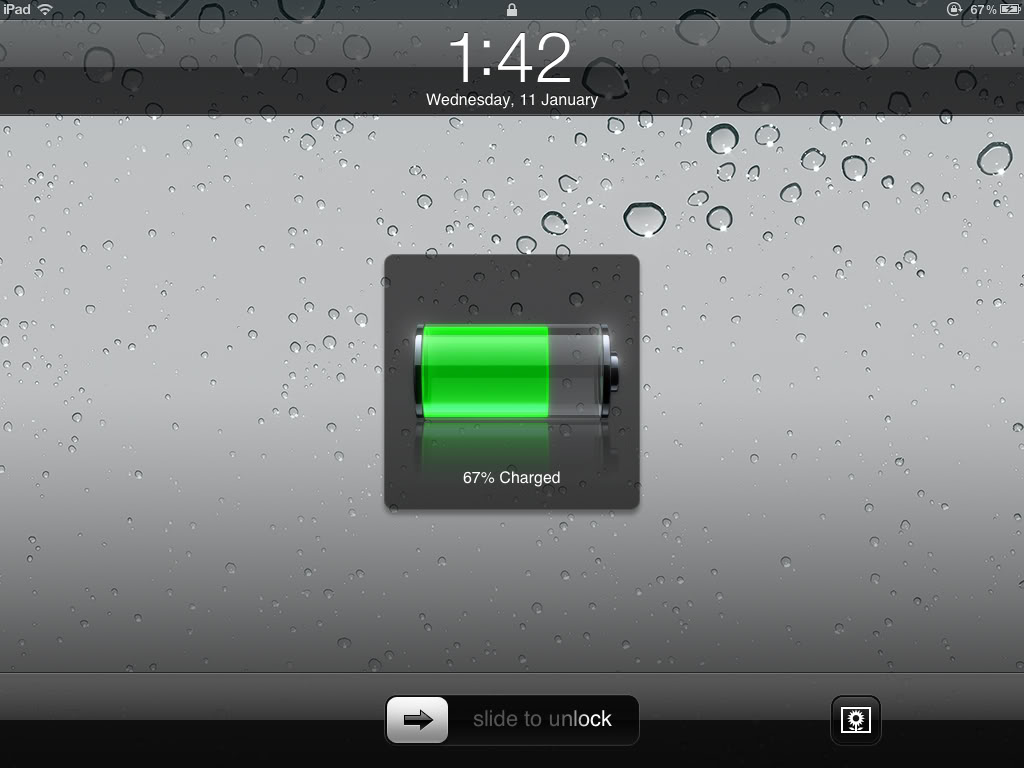
На этом ремонт закончен, ещё забыл сказать, что флюс потом нужно отмыть, я забыл сфотографировать и уже собрал планшет, а отмывать нужно при отключённой батарее и ЗУ, чтоб не сделать случайно короткое замыкание. Разбирать ещё раз не хотел, так как все здесь крепилось на защёлках, и в этом планшете есть только 3 болтика, которые держат материнскою плату. Спасибо за внимание и как всегда с вами был Kalyan.Super.Bos
Форум по ремонту
Форум по обсуждению материала ЕСЛИ ДЕВАЙС ПОКАЗЫВАЕТ ЗАРЯДКУ НО НЕ ЗАРЯЖАЕТСЯ
Телефон или планшет не заряжается
Сервисный центр KITS предоставляет услугу ремонта телефонов и планшетов которые не заряжаются
И частота обращений не вызывает удивления, поскольку зарядка телефонов и планшетов процедура регулярная, у подавляющего большинства пользователей — каждодневная. И неаккуратное использование зарядного устройства, резкое выдергивание шнура зарядки, неправильное хранение и эксплуатация зарядки, использование некачественных зарядных устройтв приводят к поломкам.
Причины тому, что телефон не заряжается может быть довольно много. Некоторые причины можно исправить самостоятельно, а некоторые исправить получится только через обращение в сервисный центр. Еще До обращения в сервисный центр Вы можете сделать самостоятельно ряд действий по выявлению причин того, почему Ваш телефон не заряжается.
Самостоятельные действия
Если Ваш телефон не заряжается, проверьте прежде всего зарядное устройство, т.е. попробуйте подключить к другой зарядке. Совет очевидный, но тем не менее, это самая распространенная причина тому, что телефон перестал заряжаться. Со временем, в течение эксплуатации, шнур зарядки мог перетереться, или от перепадов напряжения мог сгореть блок ЗУ. Для тестирования очень желательно использовать оригинальные зарядные устройства, поскольку некачественные ЗУ тоже могут быть причиной тому, что телефон не добирает заряда или заряжается очень медленно. Ко всему, обратите внимание — подходит ли Ваше зарядное устройство к Вашему телефону или планшету по амперам.
Для тестирования очень желательно использовать оригинальные зарядные устройства, поскольку некачественные ЗУ тоже могут быть причиной тому, что телефон не добирает заряда или заряжается очень медленно. Ко всему, обратите внимание — подходит ли Ваше зарядное устройство к Вашему телефону или планшету по амперам.
Далее проверьте не засорился ли разъем для питания грязью и пылью. Если причина в этом, то выключите Ваш телефон, выньте батарею и очень аккуратно проведите чистку.
Нужно обратиться в сервисный центр
Серьезные поломки крайне не рекомендуется пытаться исправлять самостоятельно. Поверьте, аматорские попытки ремонта в большинстве случаем не приносят нужных результатов, и добавляют работы сервисным мастерам, соответственно увеличивая сроки и стоимость ремонта.
Ремонт или замена гнезда зарядки телефона или планшета
В зависимости от причины поломки, естественно и варианты ремонта будут разные.
1. Заменить гнездо micro USB, замена коннектора зарядки на телефоне
Как определить, что проблема именно в разъеме зарядки?
- Телефон не реагирует на зарядное устройство при подключении (при исправности самого ЗУ)
- телефон или планшет заряжается только при «специальном» угле наклона зарядного устройства в разъеме
- разъем micro USB шатается
- в разъеме зарядки (micro USB) видны следы окисления (после попадания влаги)
- повреждена контактная группа.
«Лечится» эта проблема без труда.
Для приведения телефона или планшета в рабочее состояние иногда помогает восстановление разъема, но лучшее решение — это заменить micro USB полностью. На разных моделях телефонов конструкцией предусмотрены разные типы коннекторов. Самые популярные — micro USB — обычно припаиваются к плате. Есть варианты, когда гнезда установлены на шлейфе и рентабельнее не паять, а поменять шлейф в сборе. Например, на всех iPhone именно такая ситуация.
2. Восстановление электроники цепи зарядки, замена контроллера питания
Это более сложный вид ремонта. Возникает такая поломка при использовании некачественного ЗУ (или не оригинального), после попадания воды.
Возникает такая поломка при использовании некачественного ЗУ (или не оригинального), после попадания воды.
Выявить проблемы цепи зарядки можно по следующим признакам:
- индикатор показывает процесс зарядки, но при отключении процент заряда остается прежним или снижается
телефон не включается и никак не реагирует на кнопку включения. Это объясняется тем, что во многих моделях контроллер зарядки и контроллер питания — это одна микросхема
- телефон или планшет сильно нагревается, быстро разряжается или мало держит заряд
Варианты ремонта могут быть разные. Для точного определения необходима предварительная диагностика. Может будет достаточно промывки телефона или планшета (если в устройство попадала вода), а возможно и понадобиться перепаивать микросхему контроллер заряда.
3. Замена батареи в телефоне или планшете
Если телефон или планшет не заряжается, очень может быть, что срок эксплуатации батареи вашего устройства истек. Проблемы с батареей могут возникнуть в следствии сильного перегрева или, наоборот, от воздействий очень низких температур. Определить это можно по следующим симптомам:
- при заряде 15-30% телефон выключается, особенно если включить камеру со вспышкой ли режим видео
- аккумуляторная батарея в телефоне вздулась
- телефон не держит заряд
Все перечисленные проблемы приводят к тому, что телефон не заряжается или планшет не берет заряд. Обращайтесь в профессиональный сервисный центр, не рискуя самостоятельным ремонтом «здоровьем» Ваших устройств.
В сервисном центре KITS квалифицированные инженеры проведут точную диагностику поломки, быстро проведут все нужные работы по ремонту. Перед началом ремонта — обязательное консультирование с согласованием всех работ с Вами.
Чтобы уточнить стоимость ремонтных работ свяжитесь с нами по любому из указанных телефонов или посредством обратной связи на нашем сайте. Мы ответим на все интересующие Все вопросы! На все виды работ мы даем гарантию качества!
Звоните нм прямо сейчас!
Цены на ремонт телефонов | |
Наименование работы | Цена, грн. |
BGA-пайка flash-памяти | 320 — 800 |
BGA-пайка контроллера питания | 245 — 650 |
BGA-пайка мелких чипов | 195 — 450 |
BGA-пайка процессора | 450 — 800 |
Восстановление аккумуляторной батареи | 50 — 125 |
Восстановление контактных площадок и\или проводников на плате | 90 — 250 |
Восстановление корпуса | 120 — 320 |
Восстановление микрокнопки | 125 — 240 |
Восстановление прошивки при помощи JTAG-программатора | 450 — 750 |
Восстановление разъема | 120 — 365 |
Восстановление шлейфа | 180 — 350 |
Восстановление\перенос информации | 150 — 375 |
Выдача технического заключения | 150 |
Замена аккумуляторной батареи | 30 — 250 |
Замена антенны | 120 — 285 |
Замена динамика | 120 — 255 |
Замена дисплейного модуля | 250 — 480 |
Замена дисплея | 250 — 595 |
Замена емкостного тачскрина | 250 — 550 |
Замена защитного стекла в дисплейном модуле с сепарацией | 580 — 850 |
Замена камеры | 150 — 355 |
Замена материнской платы | 250 — 550 |
Замена микрокнопки | 180 — 290 |
Замена микрофона | 115 — 275 |
Замена разъема SIM\Flash | 175 — 438 |
Замена резистивного тачскрина | 185 — 325 |
Замена сенсорного стекла в дисплейном модуле с сепарацией | 550 — 865 |
Замена шлейфа | 125 — 245 |
Замена SMD-разъема | 150 — 295 |
Общая диагностика | 50 |
Отмывка материнской платы после залития | 250 — 485 |
Пайка QFN-чипа | 125 — 298 |
Пайка SMD-компонентов | 155 — 295 |
Прошивка | 200 — 650 |
Разборка\сборка корпуса телефона | 50 — 175 |
Снятие компаунда с BGA-чипа | 195 — 348 |
Примечание: Цена указана за отдельно взятую работу и не включает в себя стоимость комплектующих, требующих замены; разборка/сборка устройства является отдельной работой; конкретная стоимость работы зависит от сложности ее выполнения.
Планшет леново зарядка идет но не заряжается. Что делать, если планшет не заряжается или при зарядке возникают проблемы.
Недавно столкнулся с неприятной проблемой — старенький планшет Samsung, который служил верой и правдой несколько лет перестал заряжаться. Втыкаем зарядку, он на нее вроде бы реагирует, но зарядка не идет — об этом свидетелствует пиктограмма с перечеркнутой батареей. На самом деле, батарея все же заряжается, но очень медленно — нужно ждать несколько часов, чтобы зарядить аккумулятор хотя бы наполовину.
По мере углубленного изучения проблемы было выявлено несколько способов ее решения, которые давали какой-то результат.
1. Заряжать планшет в отключенном состоянии . При этом энергопотребление практически равно нулю и весь ток от зарядного устройства достается батарее, которая заряжается при довольно быстро. Минус — при этом нельзя работать на планшете.
2. Просто подождать подольше. При подключенном зарядном устройстве на планшете можно работать, уровень зарядки от этого не падает, но и не растет. Если нужно запустить какую-то ресурсоемкую задачу, например, GPS-навигацию с подключением к Интернету, то батарея разряжается довольно быстро.
То что перечислено выше — это полумеры. Они, конечно, работают, но ограничивают область применения планшета.
«Без поллитры не разберешься!»
Решение проблемы было найдено, после нескольких попыток воткнуть разъем зарядного устройства в порт планшета. И — о, чудо! Раза с пятого зарядка пошла в нормальном режиме. То есть, проблема была в плохом контакте разъема, что препятствовало нормальной зарядке. За несколько лет в разъем попадала пыль и грязь, которая, видимо и блокировала какой-то контакт.
После недолгого мозгового штурма и привлечения Гугла в помощь был найден простой рецепт, как восстановить контакт в разъеме питания. Что потребуется?
- Водка (а лучше спирт)
- Зубная щетка
Порядок действий следующий:
- Выключаем планшет
- Смачиваем зубную щетку в водке и тщательно чистим ей разъем питания — у планшета и у зарядного устройства.

- Оставляем минут на 30, чтобы все высохло. Можно ускорить процесс, если направить струю воздуха в разъем — сидеть и дуть, либо положить под вентилятор
- Включаем планшет
- Подключаем зарядное устройство
- Наслаждаемся быстрой зарядкой!
Не получается!
Уверен, что описанный выше способ применим в 90% случаев. Однако на оставшиеся 10% могут приходиться другие причины, по которым планшет не хочет заряжаться.
- Плохой контакт в розетке. Бывают такие розетки, которые работают по принципу — «воткнуть и не дышать!» Помимо того, что такие розетки работают через раз, они еще любят искрить и плавиться, поэтому от них вообще стоит держаться подальше.
- Нет контакта между кабелем и зарядным устройством. В этом случае водкой можно протереть заодно и USB-разъем блока питания.
- Неисправный кабель. Возможно, его когда-то слишком сильно перегнули или резко дернули, в итоге внутри что-то повредилось и теперь он работает через раз или вообще не работает
- Само зарядное устройство вышло из строя. Если кабель подключается к порту USB, можно попробовать зарядиться от USB-порта компьютера.
- Зарядному устройству не хватает мощности, чтобы зарядить планшет. Такое бывает с неоригинальными зарядками, которые рассчитаны чтобы заряжать только телефон, фотоаппарат или mp3-плеер. Для планшета нужно зарядное устройство с током не менее 2000 ma/h.
- Случилось действительно что-то серьезное с планшетом, например, выход из строя контроллера питания или глюки прошивки. В этом случае лучше обратиться в сервисный центр.
Смартфоны и планшеты периодически нуждаются в подзарядке аккумулятора. Что же делать, если неожиданно девайс перестал заряжаться? Почему может долго заряжаться планшет или телефон Леново? Об этом и пойдет речь в статье.
Не заряжается планшет
Планшет может не заряжаться по нескольким причинам. Мы попытаемся перечислить наиболее распространенные.
Сломалось зарядное устройство
Проверить исправность зарядки очень просто – нужно подсоединить к планшету Леново новое зарядное устройство.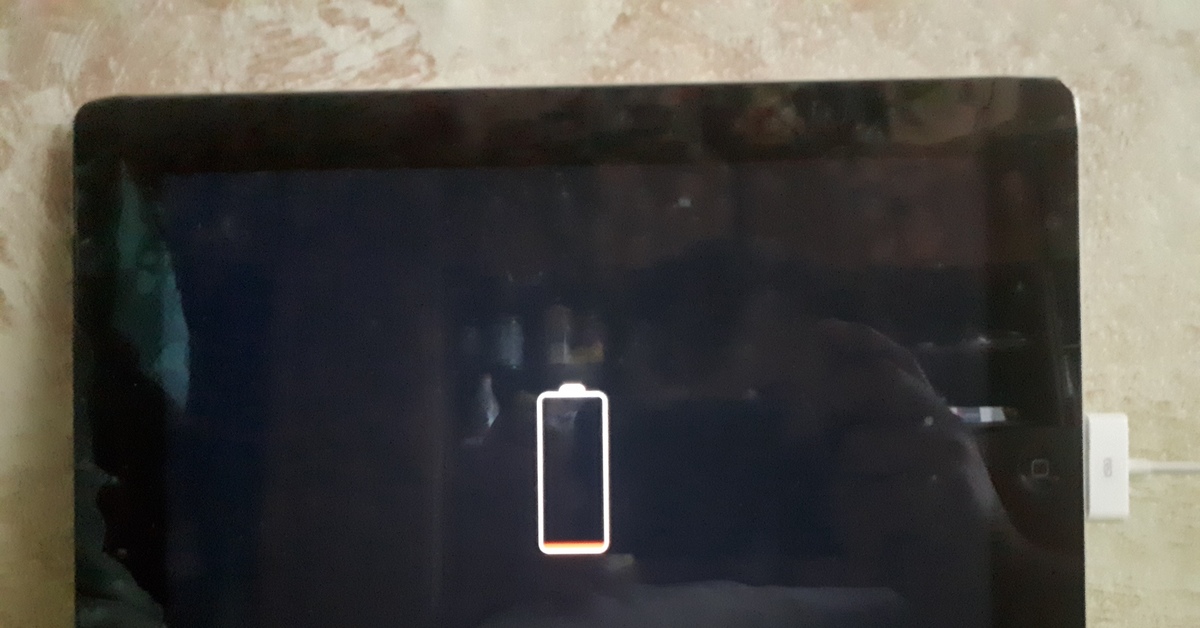 Если появляется индикатор заряда батареи и уровень зарядки увеличивается, то значит дело в зарядном устройстве.
Если появляется индикатор заряда батареи и уровень зарядки увеличивается, то значит дело в зарядном устройстве.
Решение. Починить зарядку или приобрести новую.
Сломалось гнездо
Если ваш планшет перестал заряжаться, то возможно сломалось гнездо для зарядки. В этом случае необходимо заменить его или первое время в качестве альтернативы заряжать гаджет с помощью USB. Некоторые производители не дают своим устройствам подобного функционала, поэтому зарядить планшет с помощью USB переходника не всегда возможно.
Решение. Починить гнездо в сервисном центре или заряжать через USB.
Вышла из строя батарея
Если зарядное устройство и гнездо в порядке, то остается последний вариант – сломался аккумулятор.
Решение. Приобрести новую аккумуляторную батарею.
Не заряжается телефон Lenovo
Почему может не заряжаться смартфон? Проблемы с зарядкой телефона идентичны тем, которые были описаны в предыдущем пункте о планшетах. Есть еще один вариант, более подробная информация размещена ниже.
Проблема с операционной системой
Телефон Леново может не заряжаться из-за проблем с Android. Другими словами, зарядка аккумулятора идет, но процент заряда батареи не прибавляется.
Решение. Необходимо перезагрузить смартфон или перепрошить его.
Долго заряжается планшет или телефон Lenovo
Если девайс стал заряжаться в два раза дольше чем обычно, то решить проблему можно несколькими способами. Дело может быть, как в зарядном устройстве, так и в самой батарее. Также ниже мы опишем еще один вариант решения проблемы.
Калибровка батареи
Если смартфон или планшет стал долго заряжаться, то можно попробовать откалибровать батарею. Для этого необходимо выполнить несколько шагов:
- Полностью разрядить девайс, чтобы он выключился.
- Вынуть батарею из устройства на пару минут (если она несъемная, то этот пункт можно пропустить). Некоторые специалисты советуют продержать телефон на зарядке 8 часов.

- Полностью зарядить гаджет.
- Вытащить из выключенный девайса батарею на несколько минут, затем вставить ее и включить устройство.
Если самостоятельно решить проблемы с телефоном или планшетом не удается, то лучше отнести устройство в сервисный центр.
Перечень проблем, по которым планшет может отказываться заряжаться, действительно обширен, и далеко не всегда они возникают по вине пользователя, на что обычно пытаются напирать сервисные центры, отказываясь проводить бесплатный ремонт. Ниже будут описаны все основные варианты, почему планшет не заряжается, но перечень этот можно продолжать просто до бесконечности, при этом далеко не на все вопросы в нем будут ответы.
Полная разрядка
Не у всех, но у некоторых планшетов есть огромная проблема, состоящая в том, что планшет не заряжается, если предварительно пользователь умудрился разрядить батарею до самого минимума. То есть чтобы «увидеть» зарядку, устройству нужно хоть на секунду включиться, а сделать оно этого не может, так как батарея абсолютно пуста. Получается замкнутый круг, в котором, что бы владелец ни делал, у него все равно не заряжается планшет. Что делать в такой ситуации? Первым делом не паниковать, успокоиться, разобрать прибор, демонтировать батарею и попытаться зарядить ее в обход встроенных в планшет контроллеров. При успехе в дальнейшем нужно будет просто контролировать чтобы подобная ситуация не повторилась. Если же попытка не увенчалась успехом, придется или покупать новую батарею, или идти на поклон к тем людям, которые смогут решить данную проблему (сервисный центр, знакомый мастер, друг, разбирающийся в электронике и т. д.).
Проблема в зарядном устройстве
Некоторые планшеты, особенно не слишком качественные китайские подделки знаменитых марок, грешат тем, что их зарядные устройства очень быстро выходят из строя. В такой ситуации не стоит удивляться, что не заряжается планшет «Самсунг», даже если он действительно настоящий, ведь зарядка может быть обычной подделкой. Самый простой способ проверить, в чем состоит проблема, — попробовать зарядить устройство от компьютера. Если зарядка происходит корректно и никаких вопросов не возникает, значит, дело именно в зарядном устройстве. Его придется или покупать новое, или же пытаться найти каким-либо ещё образом. Можно попробовать починить существующее, но в большинстве случаев своими силами сделать это затруднительно, а стоимость работы мастера будет больше, чем стоит новая зарядка.
Самый простой способ проверить, в чем состоит проблема, — попробовать зарядить устройство от компьютера. Если зарядка происходит корректно и никаких вопросов не возникает, значит, дело именно в зарядном устройстве. Его придется или покупать новое, или же пытаться найти каким-либо ещё образом. Можно попробовать починить существующее, но в большинстве случаев своими силами сделать это затруднительно, а стоимость работы мастера будет больше, чем стоит новая зарядка.
Нет контакта
Ещё одна причина того, что планшет Samsung не заряжается, может также косвенно касаться зарядки. Дело в том, что у некоторых моделей в разъеме под зарядку или на самом ее штекере очень быстро и в больших объемах скапливается всевозможная грязь и прочий мусор, из-за чего или вообще планшет не заряжается, или все же заряжается, но только в каком-то определенном положении устройства. Выход из этой ситуации довольно простой — почистить места контакта штекера и планшета. Следует заметить, что при определенной доле неудачи можно полностью сломать разъем, что приведет к невозможности заряжать устройство в дальнейшем. Именно поэтому рекомендуется подобные действия не производить самостоятельно, а воспользоваться услугами профессионалов или хотя бы любителей, но уже имевших подобный положительный опыт. Следует помнить, что починка этого элемента планшета относится к довольно тонкой работе и потребует определенных финансовых вложений.
Сломанный контакт
В принципе, тут ситуация примерно аналогична описанной выше, однако есть и серьезные отличия, из-за которых ремонт может обойтись уже намного дороже. Дело в том, что при производстве дешевых моделей планшетов используются не самые качественные материалы, и потому может отломаться сам контакт внутри устройства. В этом случае, кроме как посоветовать обратиться к мастеру, больше ничего сделать нельзя, так как ситуация, при которой планшет не заряжается, никого устроить не может. Конечно, всегда можно попытаться решить проблему самому, однако в случае неудачи планшет может вообще не подлежать ремонту.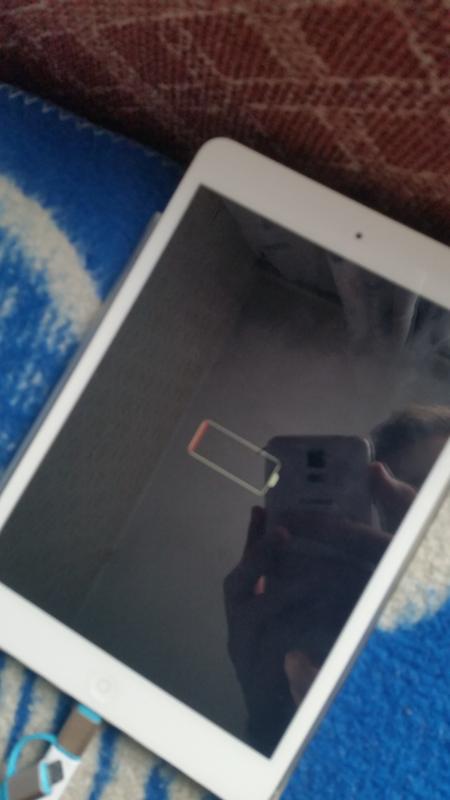 Тогда придется раскошеливаться на новый, что приведет к никому не нужным тратам, которых можно избежать, просто вовремя ухаживая за устройством и в случае проблем отдавая для восстановления профессионалам.
Тогда придется раскошеливаться на новый, что приведет к никому не нужным тратам, которых можно избежать, просто вовремя ухаживая за устройством и в случае проблем отдавая для восстановления профессионалам.
Отсоединение
Подобная проблема может возникать и тогда, когда отсоединяются некие детали в самих внутренностях планшета. В большинстве случаев отсоединяется именно та часть, которая ведет непосредственно от штекера к батарее, но бывают и другие случаи. Особенно интересны варианты, при которых зарядка фактически идет, а экран показывает, что не заряжается планшет. Samsung Galaxy грешит таким частенько, особенно если это подделка или же просто при некачественной сборке. Правда, не стоит сбрасывать со счетов и пользователя, который своими действиями мог так или иначе повредить устройство (ударить, уронить и т. п.). Если нет опыта разборки и починки таких проблем, самостоятельно пытаться исправить прибор лучше не стоит, так как результат может быть весьма плачевным. Рекомендуется обратиться к знающим людям или же в сервисный центр, если планшет ещё на гарантии. В том случае, если гарантия закончилась, придется выложить немаленькую сумму денег, особенно если проблема действительно серьезная и простого решения у нее нет.
Проблемы на программном уровне
Далеко не всегда причина того, что отсутствует зарядка, кроется непосредственно в «железе». Бывает так, что установленные приложения, игры, программы и ещё что-либо подобное так или иначе влияет на планшет. Батарея не заряжается в этом случае по различным причинам, начиная от конфликта оборудования и отказа корректно работать контроллера и заканчивая злобными вирусами, попавшими в устройство вместе со скачанной программой, что и привело к тому, что не заряжается планшет. Что делать в этом случае? Смириться с тем, что вся хранящаяся на устройстве информация будет утеряна безвозвратно, и просто его перепрошить. В наше время это не очень сложно и при должном уровне знания компьютера можно сделать и самостоятельно, но если пользователь сомневается в своих силах, лучше отнести планшет в ремонт. Тем более что в специализированном центре сделают не только быстрее и качественнее, но и могут предложить некоторые дополнительные программы или приложения, повышающие уровень комфорта при использовании устройства.
Тем более что в специализированном центре сделают не только быстрее и качественнее, но и могут предложить некоторые дополнительные программы или приложения, повышающие уровень комфорта при использовании устройства.
Низкое напряжение
Ещё одной причиной того, почему планшет не заряжается, может стать банальное расхождение напряжения в сети владельца с тем, которое установили как эталонное изготовители устройства. Такая проблема часто возникает у дорогих приборов, таких как, к примеру, планшет «Самсунг Галакси». Не заряжается он, в большинстве случаев именно из-за этого, ведь разаботчики просто не могут себе представить ситуацию, при которой сеть выдает не столько, сколько должна. Решить данную проблему можно очень просто, достаточно купить стабилизатор напряжения. Мало того что он поможет качественно заряжать этот отдельно взятый планшет без каких-либо проблем в дальнейшем, так ещё и может использоваться для функционирования других бытовых приборов, особенно страдающих от перепадов напряжения.
Другие причины
Естественно, перечисленные выше проблемы — это лишь те, которые встречаются наиболее часто и могут быть устранены или самостоятельно, или при небольших денежных затратах. Однако есть ещё множество других вариантов, из-за которых планшет может не работать, и они довольно уникальны не только для устройств каждой компании-производителя, но и для каждой отдельно взятой модели. Кроме того, сильно влияет и то, как эксплуатируется устройство каждым отдельно взятым владельцем, так как очень многие не уделяют должного внимания уходу за планшетом или же вообще используют его в условиях, для которых он не предназначен. Не стоит забывать и о подделках, которые вообще могут работать по странным принципам, и в определенных случаях вообще не подлежать ремонту. Следует отметить, что некоторые поломки устранить самостоятельно не удастся, так как изготовители специально создают планшеты так, чтобы они или вообще не подлежали разборке или могли быть разобраны только специалистом при помощи оборудования определенного типа.
Кто виноват?
Чтобы определить, кто виноват в том, что планшет не заряжается, необходимо четко понимать, произошла поломка из-за действий пользователя или же в результате заводского брака. Владелец должен быть максимально честен в этом плане, так как мастер в результате все равно найдет и саму поломку, и выяснит по косвенным признакам, что именно к ней привело. Как результат можно получить обратно такой же поломанный планшет и испортить отношения с сервисным центром. Если же дело действительно не в каких-либо действиях пользователя, то можно смело нести прибор на ремонт и требовать бесплатного обслуживания (если ещё не истек срок гарантии). Следует отметить, что современная техника ломается очень своеобразно, зачастую сразу же после того, как закончилась гарантия, просто вынуждая покупать все новые и новые устройства.
Итоги
В общем, можно сделать вывод о множественности причин, по которым планшет отказывается заряжаться. Чтобы вообще избежать подобных ситуаций, рекомендуется тщательно изучать инструкцию, прилагаемую к прибору, и ухаживать за ним должным образом. В противном случае придется или покупать новый, или платить большие деньги за ремонт существующего планшета, что опять-таки будет лишней тратой, без которой можно было бы обойтись. Кроме всего прочего, нужно стараться не приобретать подделки (или хотя бы не покупать некачественные подделки), так как за устранение неполадок в них практически никто не возьмется, да и сами поломки могут приводить к самовозгоранию и другим подобным вещам, тем самым создавая угрозу жизни для людей.
Почему не заряжается планшет? Такие вопросы задают очень многие пользователи. И это не удивительно, ведь проблемы с зарядкой это типичная проблема для любой мобильной техники. Этим страдают не только планшеты, но и другие устройства, например, ноутбуки и смартфоны. Не редко, случается так, что планшет вообще не заряжается. В этом материале мы рассмотрим возможные причины такой неисправности, а также расскажем о том, как это можно исправить.
Причина № 1. Неисправная розетка.
Неисправная розетка это маловероятная причина проблем с зарядкой планшета. Но, проверить все-таки стоит. Подключите зарядное устройство в другую розетку и понаблюдайте, начнется ли процесс зарядки или нет.
Причина № 2. Неисправное зарядное устройство.
Если ваш планшет не заряжается, то первое что нужно проверить это исправность зарядного устройства. Зарядки ломаются довольно часто, особенно те, которые идут в комплекте с дешевыми китайскими планшетами.
Кроме этого возможны проблемы с переходниками. Если вы используете переходник с американской вилки на обычную европейскую вилку, то возможно проблема именно в переходнике. Не редко эти переходники очень низкого качества и могут иметь плохой контакт.
Для того чтобы проверить зарядку и заодно переходник подключите ваш планшет к другой USB зарядке или к компьютеру. Если при этом планшет начал заряжаться, значит, проблема была именно в зарядке.
Причина № 3. Поврежденный USB кабель.
Обычно планшет подключается к зарядке при помощи обычного USB кабеля. Если этот кабель был поврежден (например, его перегрызла собака), то ваш планшет может не заряжаться. Исключить данный вариант очень просто. Для этого подключите к вашей зарядке любой другой USB – Micro USB кабель и попробуйте зарядить ваш планшет с его помощью. Если зарядка пошла, значит, проблема была именно в кабеле.
Причина № 4. Проблемы с разъемом.
Разъем для подключения USB кабеля к планшету может оторваться от платы. Он просто расшатывается и отваливается. В результате теряется контакт между разъемом и платой планшета и планшет не заряжается.
Как правило, это происходит из-за не слишком аккуратного подключения кабеля или не надежного монтажа разъема в корпусе. Для того чтобы проверить данный вариант вам нужно пошевелить разъемом во время зарядки. Если после этого планшет начнет заряжаться, значит, ваша проблема именно в разъеме. Отнесите планшет в сервисный центр. Как правило, подобные поломки чинятся очень быстро и недорого.
Отнесите планшет в сервисный центр. Как правило, подобные поломки чинятся очень быстро и недорого.
Причина № 5. Неисправности в самом планшете.
Если вы исключили все предыдущие варианты, которые мы описали, но планшет все равно не заряжается, значит, поломка внутри самого планшета. Могла выйти из строя батарея или цепи электропитания. Решить подобную проблему самостоятельно невозможно. Единственный вариант отнести планшет в сервисный центр. Но, будьте готовы, что ремонт может потянуть на половину (или больше) от стоимости нового планшета.
С каждым из нас может случиться неприятная ситуация, когда выходит из строя какой-нибудь электронный гаджет. Это нормально, поскольку любая техника не вечна, и с любым устройством могут происходить сбои и какие-то технические неполадки.
В этой статье, если говорить конкретнее, речь будет идти о том, как быть, если «Леново». Что делать в такой ситуации, как диагностировать проблему и устранить ее неполадку, читайте в этой статье. Правда, нужно сделать небольшую ремарку.
Эта инструкция по поиску проблемы, которую мы подготовили, является универсальной. Ее можно использовать и когда вы не знаете, что делать, если не включается планшет 3000, и не только, это может быть любая другая модель. Ведь, в целом, устройство всех электронных сенсорных гаджетов очень схоже между собой. Следовательно, и проблемы могут быть одинаковыми.
Общее описание проблемы
Для любого электронного гаджета важнейшим источником питания является батарея. Если вдруг с ней что-либо происходит, телефон (или планшет, что бы это ни было), просто теряет возможность включиться, из-за чего вы и наблюдаете картину, когда не включается планшет «Леново». Что делать, чтобы точно установить, в чем неполадка?
В первую очередь думайте логически. Связь между самим устройством и розеткой состоит из нескольких элементов, которые могут дать сбой. Правильно разобравшись в их состоянии, вы сможете диагностировать где ошибка и что нужно предпринять, чтобы ее устранить.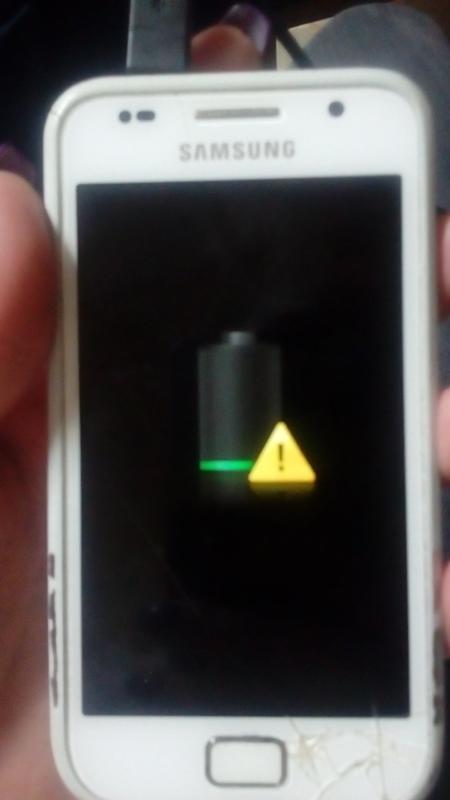
В крайнем случае, конечно же, можете обратиться в сервисный центр, но ведь решить проблему своими силами гораздо интереснее.
Неправильная эксплуатация аккумулятора
Существует такое мнение, что если неправильно заряжать ваш планшет (постоянно доводить его до полной разрядки), в конечном итоге, батарея даст сбой и перестанет функционировать вовсе. По этой причине, если вы действительно так делали, нет ничего удивительного в том, что не включается планшет «Леново».
Что делать, чтобы решить проблему, понятно и так: нужно заменить аккумулятор. Просто обратитесь в хороший сервисный центр с просьбой установить оригинальную батарею для вашего планшета и доверьтесь специалистам.
Загрязненные контакты
Если вы присмотритесь к месту соединения вашего планшета и шнура зарядки, то увидите, насколько малыми по размерам являются все представленные там контакты. Это может привести к тому, что со временем, в ходе эксплуатации, туда попадет пыль и грязь, которая приведет к проблемам с проводимостью контактов. Из-за этого будет наблюдаться картина, когда вовсе не включается планшет «Леново». Что делать, чтобы избавиться от такой проблемы? Правильно — чистить контакты!
Звучит это, возможно, и просто: устранение пыли и грязи не является какой-то сверхсложной задачей. Но только если это — не контакты вашего мобильного девайса!
Если вы возьметесь за это дело самостоятельно, можете прийти к еще худшим последствиям, попросту повредив контакты. Поэтому делать это самостоятельно ни в коем случае нельзя. Отдайте устройство специалистам — и они проведут очистку с помощью специальных инструментов.
Проблемное зарядное устройство
Еще одной причиной, которая влечет за собой проблему с включением устройства, может быть зарядка (или зарядное устройство, которое вы подключаете к своему гаджету, соединяя его с сетью питания). Если вы используете неоригинальный аксессуар, советуем присмотреться к этой проблеме поближе.
Чаще всего копии зарядных устройств (более дешевые китайские аналоги, если быть точными) приводят к тому, что внезапно не включается планшет «Леново». Что делать в таком случае? Проверьте зарядку, которой вы пользуетесь!
Сделать это можно с помощью USB-переходника, подключенного к ПК. Соедините их и сами убедитесь в том, была проблема в адаптере или нет. Советуем сразу в случае выявления такой неполадки менять аксессуар на новый, оригинальный для вашего устройства.
Соединение платы с батареей или дисплеем
Если ни одна из описанных выше проблем не подходит для вашей ситуации, возможно, причина кроется в более серьезной неисправности — потере соединения платы вашего устройства с дисплеем или с батареей. Как вы понимаете, это означает, что нужно нести девайс в сервисный центр для того, чтобы это соединение перепаяли и заставили работать. Такое может случиться, к примеру, если вы ударяли гаджет, уронив его. Тогда и не включается планшет «Леново» А3000. Что делать, мы уже описали — самостоятельно избавиться от этой неисправности вам вряд ли удастся.
Повреждение в цепи питания
Для того чтобы гаджет заряжался, исправной должна быть вся сеть, которая питает устройство электричеством. В том случае, если это нарушается и какой-нибудь из элементов выходит из строя, случается ошибка. Что делать, если не включается планшет по этой причине? Нужно диагностировать, в каком месте отошел (или перегорел) контакт, что с легкостью может сделать специалист при помощи специального прибора, проверяющего замыкание. Как только проблемный участок будет найден, станет ясно, что нужно делать и как избавиться от неисправности.
Наступить неполадка может, например, из-за скачка в сети или слишком мощного зарядного адаптера, не предназначенного для работы с конкретно вашей моделью устройства.
Другая проблема
Как видите, мы представили вам несколько разных вариантов того, что делать, если не включается планшет «Леново» А3500 (или любой другой). Однако, как вы понимаете, любое из этих решений не является панацеей. Вы должны быть готовыми к тому, что, предприняв какие-либо шаги, обнаружите, что проблема заключалась в совершенно другом. Поэтому мы рекомендуем стараться изменить в своем девайсе как можно меньше, чтобы эти изменения впоследствии можно было устранить и вернуть все как было. Ведь на самом деле ошибка может быть вызвана и другими процессами. Простейший пример — это какие-то программные сбои вашего устройства. Возможно, для его включения достаточно было бы сбросить системные настройки до заводских установок.
Однако, как вы понимаете, любое из этих решений не является панацеей. Вы должны быть готовыми к тому, что, предприняв какие-либо шаги, обнаружите, что проблема заключалась в совершенно другом. Поэтому мы рекомендуем стараться изменить в своем девайсе как можно меньше, чтобы эти изменения впоследствии можно было устранить и вернуть все как было. Ведь на самом деле ошибка может быть вызвана и другими процессами. Простейший пример — это какие-то программные сбои вашего устройства. Возможно, для его включения достаточно было бы сбросить системные настройки до заводских установок.
Еще один дельный совет по поводу того, что делать, если не включается планшет «Леново» А3300, направлен на диагностику проблемы другого характера, не относящейся к системе питания. Например, может быть так, что в ваше устройство попала вода, а вы пытаетесь попробовать заряжать его с помощью другого зарядного адаптера, рассчитывая, что вся проблема в нем. Это, естественно, неправильная тактика. В таких ситуациях обращайтесь к специалистам — они вам подскажут, какие компоненты гаджета нужно заменить, что следует почистить и так далее.
Проблемы в сети
Наконец, почему вы сразу пеняете на свой девайс? Почему ищете, что делать, если не включается планшет «Леново» А 1000, думая, что вся проблема в нем? Вы проверяли напряжение в своей электрической сети? Может, все дело в нем?
Существует такая вероятность, что в вашем доме просто сильно упало напряжение в результате какой-то локальной проблемы. Как следствие, гаджет отказывается заряжаться, поскольку на нем установлены специальные защитные механизмы, предотвращающие работу с такой проблемной сетью. Попытайтесь определить, насколько хорошо работает сеть, подключив к ней другое электронное устройство. Если с последним все в порядке, тогда дело действительно в планшете.
Выводы
Наши рекомендации, конечно же, не носят исключительного характера. В реальной жизни возможны разные варианты того, какие причины повлекли за собой неисправность. Это могут быть, в частности, и несколько разных проблем, которые просто пересеклись по чистой случайности. И, напротив, неполадка с вашим “Леново” (или каким угодно другим девайсом) может заключаться в чем-то ином. Просто подумайте логически: после чего началась проблема, какие дополнительные признаки присутствуют, что поменялось в функционировании устройства и так далее. Если мыслить по такому шаблону, поверьте, вы очень скоро установите причину неполадки электронного девайса и, по возможности, найдете выход из сложившейся неблагоприятной ситуации. Успехов вам!
Это могут быть, в частности, и несколько разных проблем, которые просто пересеклись по чистой случайности. И, напротив, неполадка с вашим “Леново” (или каким угодно другим девайсом) может заключаться в чем-то ином. Просто подумайте логически: после чего началась проблема, какие дополнительные признаки присутствуют, что поменялось в функционировании устройства и так далее. Если мыслить по такому шаблону, поверьте, вы очень скоро установите причину неполадки электронного девайса и, по возможности, найдете выход из сложившейся неблагоприятной ситуации. Успехов вам!
Планшет не заряжается — почему, причины, диагностика, что делать
Ремонт планшета, если он не включается, всегда начинается с проверки питания, есть ли зарядка батареи.
Для начала рассмотрим, как устроено питание планшета, процесс зарядки аккумуляторной батареи.
батарея планшета
Почему планшет не заряжается
Сначала нужно проверить, исправна ли зарядка и разъем питания.
В планшетах обычно используются два контроллера заряда батареи. Первый контроллер располагается на материнской плате и фактически является основным контроллером зарядки аккумуляторной батареи.
Второй контроллер расположен на маленькой плате самой батареи и выполняет функцию ограничения тока заряда и контроля минимального и максимального напряжения. Состоит он из микросхемы контроллера, например, DW01-P battery protection IC (микросхема защиты батареи) и пары ключевых транзисторов (один включает и отключает заряд, второй — разряд батареи), контролирующих заряд и разряд. Микросхема имеет следующие: порог срабатывания перезаряда 4.250±0.050В, порог отпускания перезаряда 4.050±0.050В, порог разряда 2.4±0.1В, порог отпускания разряда 3.0±0.1В, превышение допустимого тока (по изменению напряжения 150 мВ)
Так вот, если напряжение батареи меньше критического, обычно 2.4В, контроллер отключает батарею, в том числе отключается и ее подзарядка (оба транзистора находятся в отсечке). Нормальная подзарядка не возобновится до тех пор, пока напряжение батареи не восстановится до 3.0±0.1В. Зарядка возможна через токи утечки, которые очень малы, либо путем принудительной подзарядки вручную. Здесь следует быть очень осторожным, чтобы не убить на батарею, ни микросхему.
Нормальная подзарядка не возобновится до тех пор, пока напряжение батареи не восстановится до 3.0±0.1В. Зарядка возможна через токи утечки, которые очень малы, либо путем принудительной подзарядки вручную. Здесь следует быть очень осторожным, чтобы не убить на батарею, ни микросхему.
На материнской плате стоят контроллеры PS5130, AXP209, AXP202, AXP221, HB6298B, ISL6251, OZ8555LN, ATC2603A и т.д. Это интеллектуальные контроллеры. Они и обеспечивают основное управление зарядом батареи планшета. Они оценивают остаточную емкость, начальный ток зарядки (задают малый начальный ток заряда), рабочий (контроль постоянного уровня рабочего тока заряда ) и обеспечивают специальный режим, когда батарея заряжена (режим поддержки напряжения). Все эти режимы нужны для продления срока службы батареи.
Диагностика зарядки планшета
Если зарядка на планшете не идет, нужно разобраться, в какой цепи возникла неисправность.
1. Напряжение не поступает на первичный контроллер — проблема в блоке питания, кабеле или разъеме питания. Пробуем поменять адаптер, кабель, если не помогает, проверяем разъем — напряжение после него. Если после разъема напряжения питания нет, меняем разъем.
2. Если напряжение есть, смотрим напряжение на входе батареи после контроллера зарядки планшета. Допустим, что напряжение увеличивается при подсоединении блока питания. Тогда контроллер, возможно, рабочий. Чтобы убедиться в его полной исправности, нужно проверить все режимы. Номы столкнулись с ситуацией, когда планшет отлично заряжался в выключенном состоянии. Но при загрузке системы зарядка отключалась. За это в планшете отвечает контроллер заряда.
Если же напряжение на батарее не меняется при подсоединении блока питания, а батарея в рабочем диапазоне напряжений, нужно менять контроллер заряда планшета.
Задать вопрос:
Почему не заряжается планшет Samsung Galaxy Tab 2 или долго заряжается
Всем привет! Уважаемые читатели, в этой статье автор поделится с вами своим опытом легкого ремонта довольно популярного планшета Samsung Galaxy Tab 2. А попал он в мои очумелые руки от соседа, который задал лишь один вопрос.
А попал он в мои очумелые руки от соседа, который задал лишь один вопрос.
Почему не заряжается планшет или очень долго заряжается? И, как оказалось потом, это такая особенность при полной разрядке. А самое интересное, что в таком случае даже возраст устройства не играет никакой роли.
Содержание статьи:
В общем, давайте знакомиться с нашим сегодняшним героем. Вот он, красавец:
Его жизненная история такова, что, видимо, долгое время он пролежал без работы и в результате произошла полная разрядка. Потом хозяева вспомнили о нем и поставили на зарядку.
Но по каким-то причинам планшет никак не реагировал на целебные потоки тока. Сразу кратковременно загорался индикатор батареи, а потом исчезал с концами. Все попытки как-то включить устройство ни к чему не привели.
После этого был сделан ложный вывод о том, что сломалась оригинальная подзарядка из комплекта и была куплена новая. Но и она не смогла решить проблему:
А нужно было всего лишь включить планшет на зарядку и оставить на какое-то время. Будет казаться, что ничего не происходит, но на самом деле батарея уже набирает минимальный заряд для включения. Но процесс этот небыстрый.
Затем следует нажать на кнопку включения и удерживать ее, пока на экране не появятся первые признаки жизни. Если же по прошествии приличного временного промежутка ничего не произошло и девайс тупо «молчит», значит, обязательно стоит произвести следующие основные действия:
- Почистить спиртом контакты на кабеле и в разъеме;
- Попробовать заменить сам USB кабель на другой;
- Поменять зарядное устройство на аналогичное.
Замена шнурка понятно для чего нужна: вдруг действующий пришел в негодность. А окисленные контакты тоже довольно частое явление для Samsung Galaxy Tab. Поэтому можете ознакомиться с хорошим опытов решения данной проблемы:
Автор статьи, в свою очередь, отделался легким испугом. Достаточно было несколько раз потыкать самим штекером в гнездо и вроде как пошла стабильная зарядка. В итоге девайс все-таки включился. Но на значке батареи стоял крестик.
Достаточно было несколько раз потыкать самим штекером в гнездо и вроде как пошла стабильная зарядка. В итоге девайс все-таки включился. Но на значке батареи стоял крестик.
Это говорит о том, что с зарядкой остались проблемы, а потому контакты пришлось слегка почистить. После этого все стало хорошо, а противный красный крестик сменился значком молнии. Кажется, дело сдвинулось с точки.
Также нужно обязательно сказать о том, что при глубокой разрядке не стоит пытаться зарядиться от компьютера, поскольку силы тока не хватит, чтобы «оживить» планшет Samsung Galaxy Tab 2:
Из других действенных способов, которые можно отыскать в Сети, является разборка корпуса с целью отсоединения шлейфа экрана. Да-да, иногда только так получается вывести девайс из состояния глубокой разрядки.
Если же все вышеописанные способы не помогли, значит, скорее всего, проблема кроется в самом железе. Это может быть, например, батарея либо ее контроллер. В таком случае поможет только сервисный центр.
А теперь давайте поговорим о случае, когда планшет заряжается, но очень долго. В этом может быть виновата прошивка устройства, поэтому есть шанс, что даже в домашних условиях такую «болячку» можно полечить полным сбросом устройства:
Но тема эта довольна обширная, поэтому рассмотрим ее уже в следующей статье. Так что суть проблемы, почему не заряжается планшет Samsung Galaxy Tab 2 или очень долго заряжается, раскрыта полностью.
Если остались какие-то вопросы, смело задавайте их в комментариях. А может кто-то из читателей знает какие-то другие действенные способы решения данной беды, тогда поделитесь со всеми. А сейчас очередной интересный видеоролик.
https://youtu.be/KSQLqWRwWh5
Планшет не заряжается — причины и что делать
Когда владельцы планшетов или смартфонов жалуются на то, что устройство “не заряжаются”, то могут иметь в виду:
- Планшет работает, но если подключить провод — не заряжается: уровень батареи стоит на месте (или падает) спустя даже 2-3 часа с подключения.

- Планшет выключился (обычно разрядился) — и не заряжается, не включается.
- Планшет подключается, заряжается — но быстро садится. Показывает 100%, а уже через час-два заряд падает до 10%, вообще до нуля.
В каждом случае причина и решение отличаются.
Если мы видим работающий планшет, который не заряжается — нет контакта между планшетом и сетью
Это может быть из-за:
- Неисправного или неподходящего зарядного устройства.
Оно не подает ток или же аккумулятору не подходит напряжение зарядки и он “отказывается” потреблять такой ток. - Неисправного гнезда зарядки. Окислилось или вышло из строя по другой причине (что может быть?)
- Не подходит источник заряда. Такое бывает, если заряжаем от ПК или ноутбука.
USB от компьютера по стандарту не должен отдавать ток больше чем 500 миллиампер. При таком токе ваше устройство будет заряжаться довольно медленно, потому что для смартфона нужно 1000 мА, а для планшета — 2000 мА.
Если устройством при этом пользоваться(заряжая от USB), то потребляемый этим устройством ток может быть даже больше чем те 500 мА. Поэтому заряд или вовсе не идет, или даже наоборот, устройство медленно разряжается.
Если планшет выключился — и не включается, и не заряжается
Это может быть из-за сбоя в аккумуляторе и сбоя в самом планшете.
Если аккумулятор часто доводить до полной разрядки, он может “уснуть” и не среагировать на очередное подключение.
В таком случае батарею толкаем — и работает дальше.
Если же проблема в планшете — нужна диагностика.
Если планшет подключили, он зарядился, но быстро сел
Это бывает из-за падения емкости аккумулятора и из-за неоптимальной работы самого планшета.
Емкость падает у всех аккумуляторов спустя два-три года работы.
Из-за неправильного обращения может быстрее — за полгода-год.
Если вы проверили аккумулятор и емкость в норме — дело в неоптимальной настройке: проверьте ПО, приложения.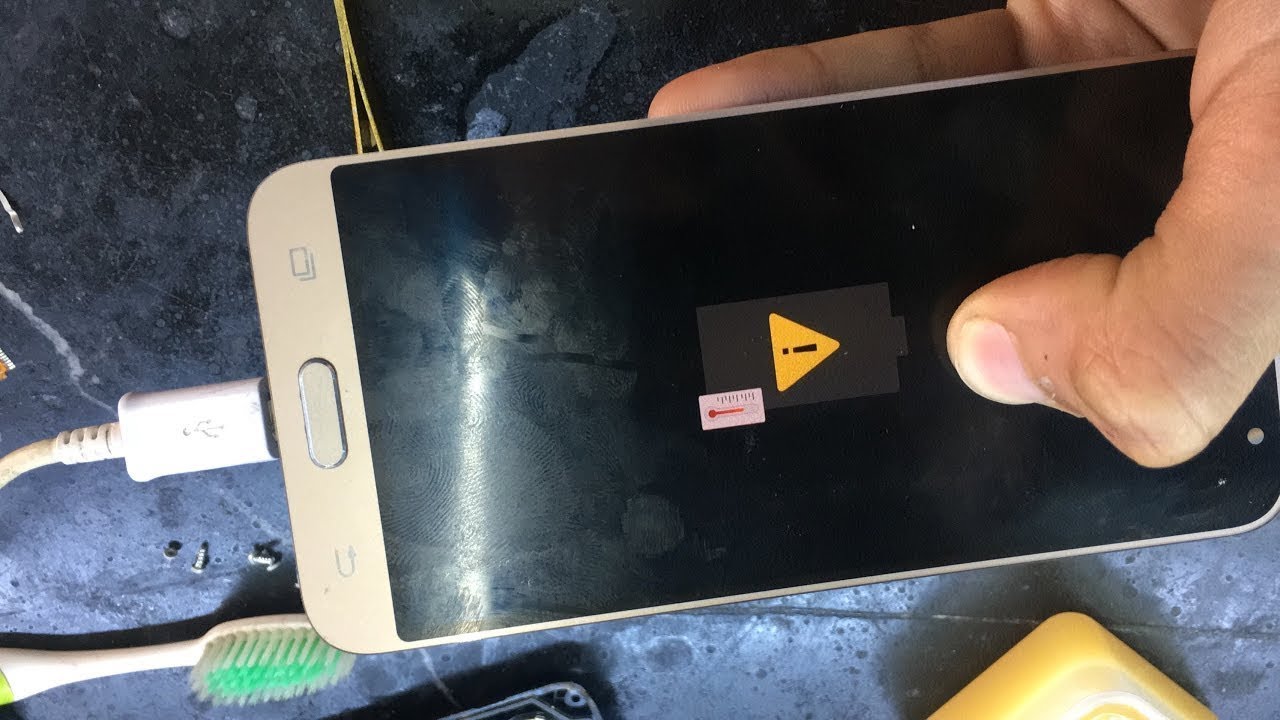
Заключение: «не заряжаться»планшет может по-разному.
Причина может быть в зарядном устройстве, гнезде, источнике питания, аккумуляторе.
Проверяем поочередно каждый пункт, находим «виновника» и исправляем его работу либо меняем.
Другие статьи раздела
Почему планшет не заряжается, или не включается и не заряжается, долго и медленно
Владельцы планшетов в процессе использования гаджета сталкиваются с проблемами с зарядкой. В этом материале будут подробно описаны основные причины, по которым планшет не заряжается или процесс зарядки достаточно долгий.
Причины, по которым планшет не заряжается или долго заряжается
Далее будут подробно рассмотрены причины, связанные с возникновением сбоев при зарядке планшета.
Планшет не заряжается
Проверяем ЗУ
Для начала необходимо проверить само зарядное устройство. Вполне возможно, что причина кроется именно в нем:
- Требуется выключить девайс и запомнить уровень оставшегося заряда.
- Оставить устройство заряжаться примерно на 20 минут.
- Затем включить. Если процент увеличился, то с ЗУ все в порядке, необходимо продолжить искать проблему.
Возможно повреждение зарядного устройства
Значок зарядки горит, но процент не увеличивается
На экране устройства отображается зарядка, и человек спокойно уходит заниматься своими делами. После того, как девайс был отключен от ЗУ, он практически сразу же выключается.
Есть несколько причин, которые влияют на подобное поведение планшета:
- Используемое ЗУ является сторонним и не подходит к данному устройству. Для того, чтобы правильно подобрать ЗУ, необходимо изучить техническую спецификацию планшета.
- Поломка зарядного устройства.
- Неисправность батареи. Исчерпаны циклы заряд/разряд или механическое повреждение.
- Выход из строя коннектора USB.
- Отпайка micro usb разъема.
Процесс зарядки идет, но процент не изменяется
Если зарядное устройство производства другой компании, отличной от производителя планшета, то нередки случаи, когда он отказывается заряжать. Причина кроется в несовместимости вольтажа и силы подаваемого тока. Если величина вольтажа ЗУ будет выше, чем аккумулятора, то последний просто выйдет из строя.
Причина кроется в несовместимости вольтажа и силы подаваемого тока. Если величина вольтажа ЗУ будет выше, чем аккумулятора, то последний просто выйдет из строя.
В некоторых случаях несовместимость отражается на времени, которое нужно для полного заряда батареи. Данная причина является ответом на вопрос, почему устройство медленно заряжается. Это обусловлено тем, что у производителей девайсов нет общепринятого стандарта параметров нагрузки на блок питания, например, планшет от Asus не сможет адаптироваться под ЗУ от Lenovo. В этом случае ЗУ будет использовать безопасную мощность 0,5A.
В свою очередь, неисправность аккумулятора диагностировать гораздо проще. Необходимо лишь открыть заднюю крышку планшета и вытащить батарею. Если она имеет различные вздутия, то в данном случая причина заключается именно в этом.
Если планшет заряжается от зарядного блока, то для диагностики необходимо выполнить следующие действия:
- визуально проверьте usb кабель;
- оцените состояние разъемов, отсутствуют ли механические повреждения.
Если все указанные выше действия не привели к положительному результату, то есть вероятность того, что проблема связана с операционной системой.
Планшет перестал заряжать после полного разряда
Проблема, когда планшет не включается и при этом не заряжается, встречается в том случае, когда устройство длительное время не использовалось. Вследствие этого резервная энергия в аккумуляторе иссякла. Решение в этой ситуации простое, необходимо дать девайсу несколько часов для зарядки и оставить его выключенным.
Аппарат перестал заряжаться
Экран планшета моргает, но зарядка не идет
В данной ситуации это является характерным признаком того, что идет перегрев процессора. Такое поведение гаджета обусловлено тем, что операционная система производит автоматическое прерывание процесса зарядки для снижения температуры устройства.
Устройство заряжается только выключенным
Частая проблема, с которой сталкиваются многие пользователи.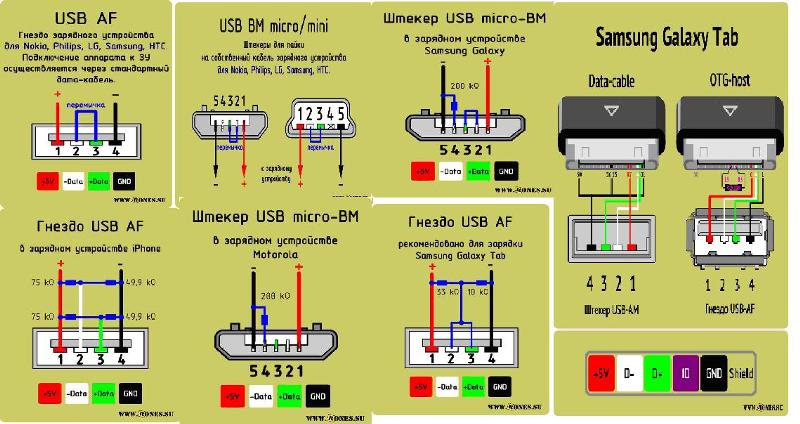 Ее суть заключается в том, что на устройстве установлены разного рода программы, которые влияют на работу батареи. В этом случае у операционной системы начинается своего рода конфликт со сторонними приложениями.
Ее суть заключается в том, что на устройстве установлены разного рода программы, которые влияют на работу батареи. В этом случае у операционной системы начинается своего рода конфликт со сторонними приложениями.
Если планшет не может заряжаться включенным, то однозначно это является проявлением действий менеджеров управления зарядом. Данное ПО блокирует штатные средства и берет управление процессом на себя.
Лучше всего отказаться от использования стороннего программного обеспечения. Это провоцирует различные сбои не только в процессе заряда, но и при использовании самого девайса.
Заряжается только выключенным
Зарядка идет не до конца
Проблема в большинстве случаев наблюдается у пользователей, использующих бюджетные модели аппаратов. Чаще всего подвержены такому поведению устройства от китайских производителей.
Возможные причины:
- Износ аккумулятора. В китайских аппаратах устанавливаются батареи с низкой емкостью, в среднем до 2500 mA и с небольшим количеством циклов, примерно 150-200 заряд/разряд. При интенсивном использовании ресурс исчерпывается быстро, примерно за 1 год. Результатом становится быстрая разрядка и медленный процесс заряда.
- Неисправность контроллера питания. Модуль отвечает за контроль заряда батареи и в случае его поломки он не может функционировать нормально. При этом наблюдается необычное поведение гаджета, например, процесс заряда отображается, а на самом деле проценты не увеличиваются. Решить проблему поможет только профессиональный мастер в сервисном центре.
Заряжается до определенного уровня
Зарядить устройство возможно только после перезагрузки
В такой ситуации факторов подобного поведения гаджета много, от неисправностей в аппаратной части планшета до сбоев в работе операционной системы. По наблюдениям пользователей чаще всего неисправность замечена при использовании софта, направленного на оптимизацию заряда.
Планшет быстро разряжается
Почти каждый пользователь сталкивается с тем, что девайс начал стремительно разряжаться. Следствием подобных сбоев зачастую является сбой программного обеспечения и системных компонентов в ОС.
Причины быстрой разрядки:
- Переключение между режимами сети. В настройках необходимо выставить определенный режим сети, в которой будет работать аппарат.
- Длительная работа модуля Wi-Fi. Для экономии заряда лучше всего отключать планшет от беспроводной сети на то время, когда работать за ним не требуется. Гаджет будет постоянно вести мониторинг и поиск близлежащих точек доступа и пытаться к ним подключиться.
- Включенная геолокация. Геолокация имеет постоянную связь с GPS спутниками и вследствие этого требуются некоторые программные ресурсы, которые будут поддерживать работу данного модуля.
- Большое количество фоновых процессов и открытых приложений.
Почему долго заряжается или разряжается планшет
В данной ситуации неисправность скрывается в недостаточной емкости установленного аккумулятора. Снижение емкости может быть, как вследствие физического износа, так и различных неполадок. Решением будет замена на более емкую батарею.
Универсальный метод для решения проблем с зарядкой
Перед тем, как отнести устройство в сервисный центр, можно воспользоваться универсальным методом, который может помочь в решении вышеупомянутых проблем – калибровка батареи. Для калибровки необходимо стороннее программное обеспечение – «Battery Calibration».
Программа «Battery Calibration»
Калибровка осуществляется следующим образом:
- скачать и установить ПО на свое устройство;
- выключить девайс и зарядить до 100% в выключенном состоянии;
- после запустить аппарат и программу;
- нажать «Calibrate».
Программа в автоматическом режиме выполнит процесс калибровки и создания новых параметров.
Способ рекомендуется для решения следующих проблем:
- устройство быстро разряжается и очень медленно заряжается;
- гаджет не заряжается до 100%;
- при достижении определенного процента заряда, он за несколько секунд уходит в 0%.
Мой планшет Amazon Fire HD перестал заряжаться
Несколько месяцев назад (ноябрь 2018 г.) купил планшет Amazon HD 10 Fire. Обожаю планшет. Это быстро и относительно недорого (по сравнению с моим ныне несуществующим Samsung Galaxy Note 10.1 с завышенной ценой). Интеграция Fire Tablet с видео и загруженными книгами Amazon облегчила мне жизнь.
Помимо бесшовной интеграции с моими загруженными книгами Amazon, я смог загрузить почти все приложения, которые у меня были ранее на моем Samsung.Я действительно увлекался использованием устройства. Это был мой портативный проигрыватель фильмов / YouTube, когда я готовил, и читалка для книг Kindle перед сном. Все шло хорошо, пока не перестал заряжаться.
Проблемы с зарядкой Amazon HD
Обычно, когда я начинаю читать по вечерам, я переключаю планшет в режим полета. Нет смысла привлекать больше ЭМП, чем необходимо. Затем я должен был убедиться, что функция оттенка синего включена, и начать читать столько, сколько смогу, прежде чем я слишком захочу спать.Когда я обнаруживал, что читаю один и тот же абзац дважды, я выключаю устройство, кладу его в ящик тумбочки и засыпаю.
На следующее утро моим ритуалом было зарядить планшет перед использованием в следующий день. Батарея моего планшета была заряжена на 49%, поэтому я знал, что разогнаться до 100% не займет много времени. Я включил его и начал заниматься своим обычным утренним распорядком. Только поздним утром я проверил, как там дела. К моему большому удивлению, четыре часа спустя он был заряжен только до 53%.Хммм, может я что-то не подключил должным образом.
Я был немного обеспокоен, но решил, что неправильно защитил USB-соединения. Я поправил шнур и продолжил свой день. Через час зарегистрировался, а планшет все еще на 53%.
Сомнительный шнур USB и шнур быстрого подключения
К счастью, в доме есть другие планшеты Amazon, поэтому я смог провести несколько тестов. Сначала я подумала, что мой шнур неисправен, поэтому позаимствовала шнур питания у мужа, воткнула его в розетку и оставила на час.Когда вернулся, заряд батареи был на 56%. Это было неприемлемо.
Далее я использовал другую розетку для зарядки. Даю устройству зарядиться еще часа 2. Когда я снова проверил, батарея была на 58%. Итак, теперь я исключил неисправный шнур и неисправную розетку. Следующим шагом по устранению неполадок было выключить устройство и дать ему зарядиться. К сожалению, это не решило проблему. После часа зарядки время автономной работы упало до 57%. Как такое могло быть?
Доктор.Google для ремонта планшетов Amazon
Я поискал советы по устранению неполадок в Google и Amazon. В нескольких статьях давался совет нажимать и удерживать кнопку включения / выключения в течение 40 секунд (я использовал таймер, чтобы убедиться, что это действительно 40 секунд). Через 40 секунд я снова включил устройство и заряжал его около полутора часов. Заряд «подскочил» до 64%. Недопустимо.
Наконец, я почувствовал отвращение и разочарование. Я выключил устройство и дал ему зарядиться 10 часов в течение ночи.На следующее утро через 10 часов заряд аккумулятора увеличился до 75%. Меня это не впечатлило.
Возврат Amazon — возврат / обмен
К этому времени я начал поиск на сайте Amazon, чтобы узнать, могу ли я отправить планшет обратно для обмена или возврата денег. Поскольку я приобрел устройство 28.11.18, мое окно возврата закрылось 31.01.19 с возможной заменой до 28.11.19.
Более неприятным, чем закрытие окна возврата средств для Fire HD, была невозможная попытка инициировать замену через веб-сайт Amazon.Когда я перешел на страницу «возврат / замена» в онлайн-центре возврата, мне было предложено найти порядок товаров, которые я хотел бы вернуть. Когда я нашел заказ, он не дал мне возможности распечатать этикетку обратной доставки. Это означало, что этот веб-сайт для меня был бесполезен, поэтому мне пришлось обратиться в службу поддержки клиентов, и я потерял эту петлю.
Прежде, чем надоедать себе этим, я решил попробовать еще кое-что. Мне было очень мало терять и потенциально очень много приобретать.
Amazon Fire HD — сброс к заводским настройкам
Да, я решил выбрать вариант восстановления заводских настроек.Я перешел в «Настройки» → «Параметры устройства» и выбрал «Сброс до заводских настроек». Он спросил меня, действительно ли я хотел этим заниматься (или что-то в этом роде), и я ответил: «Да начнутся игры!»
После того, как на моем устройстве были восстановлены заводские настройки по умолчанию, мне пора было настроить его снова. Я предпринял те же шаги, что и, когда впервые получил устройство. Единственная разница заключалась в том, что он спросил меня, следует ли восстановить мои резервные копии настроек, но не смог. Я намеренно никогда не создавал резервную копию своего планшета Amazon.Я не понимал, зачем мне это делать. Мои файлы хранятся либо в облаке, либо на моей SD-карте. Если что-нибудь случится с планшетом (как это было), я смог бы довольно легко восстановить все.
После того, как планшет вернулся в онлайн, воткнул и вуаля! Аккумулятор быстро заряжается до 100%!
Уборка вещей
Я предполагаю, что проблема с зарядкой аккумулятора была вызвана каким-то конфликтом приложений. Я не уверен, какое приложение или приложения не понравились друг другу или батарее, но после того, как все было удалено и переустановлено, планшет реагирует намного быстрее, заряжается быстрее и держит заряд батареи намного дольше.Думаю, стоит периодически перезагружать планшет Amazon Fire HD (но через 5 месяцев после покупки — это немного скоро).
Раньше, до того, как все стало настолько ориентированным на Интернет, я переформатировал жесткий диск своего компьютера каждые шесть месяцев. Благодаря этому все шло гладко и быстро. Я перестал это делать, когда операционная система стала настолько тесно связана с присутствием Microsoft в Интернете. Когда-то у меня были компакт-диски, с которых я устанавливал свою операционную систему. Сегодня не такая уж простая задача.
Напоминает мне, когда я был ребенком.Моя мама убирала нас всех прямо перед началом каждого учебного года. Фу! Мы ненавидели это, но мы были здоровы и почти не пропускали день в школе. Хорошо, я знаю, я знаю, TMI, но я думаю, что электронные устройства могут выиграть от периодической чистки.
Итак, если зарядка планшета Amazon HD Fire начинает замедляться, возможно, пришло время восстановить заводские настройки по умолчанию. Как видите, это творило со мной чудеса. Может тебе это поможет.
ОБНОВЛЕНИЕ: вскоре после написания этой статьи мой планшет Amazon снова начал дергаться! Я сбросил настройки до заводских, и это не помогло.Grrr. Я уже собирался отправить его в окно, когда решил попробовать еще кое-что. Я зарядил его, не используя поставляемый Amazon шнур для зарядки. Никогда не угадаешь, что случилось!
Ага, планшет заряжался отлично! Все, что ему требовалось для зарядки, — это USB-аккорд без маленького черного ящика Amazon (кто знает, что там происходит). Я выбросил черный ящик в корзину, и с тех пор планшет заряжается нормально! Иди разберись!
Фелиция (также известная как бабушка с низкими технологиями) — жена, мать, бабушка, писатель-фрилансер и блогер с низкими технологиями.
Как исправить огонь, который не включается в Kindle
Если ваш планшет Amazon Fire не включается или не заряжается, не выбрасывайте его прямо сейчас. Во-первых, попробуйте эти советы по устранению неполадок, чтобы зарядить устройство и снова подготовить его к работе.
Инструкции в этой статье применимы ко всем планшетам Amazon Fire, формально известным как Kindle Fire.
Кортни Бойд Майерс / Wikimedia CommonsПричины того, что Kindle Fire не включается или не заряжается
Если ваше устройство не включается или не заряжается, это, вероятно, связано с одной из нескольких проблем:
- Недостаточная мощность.
- Проблема с зарядным устройством или розеткой.
- Повреждение внутреннего оборудования.
- Поврежденные или поврежденные файлы на устройстве.
Как исправить огонь, который не включается в Kindle
Попробуйте эти исправления по порядку, пока не сможете включить планшет Fire:
Дайте ему шанс зарядить . Если Kindle Fire заряжается медленно, он может не включиться сразу после подключения, поэтому подождите несколько минут и повторите попытку.
Проверить зарядное устройство .Убедитесь, что вы используете зарядное устройство, входящее в комплект поставки вашего устройства. Если он поврежден, отремонтируйте сломанное зарядное устройство или найдите другой кабель и адаптер, совместимые с планшетами Fire.
Подключение планшета Fire к USB-порту компьютера может увеличить время зарядки или может полностью предотвратить зарядку.
Вставьте адаптер в другую розетку . Зарядите устройство в другом месте. Если вы подозреваете, что проблема связана с розеткой, подключите другое устройство или прибор, чтобы убедиться, что они работают.Если возможно, подключите зарядное устройство к другому устройству и подключите его, чтобы убедиться, что кабель и адаптер работают правильно.
Не заряжайте планшет Fire в очень горячих или очень холодных местах, чтобы не повредить аккумулятор.
Выполните мягкий сброс . Мягкий сброс решает многие распространенные проблемы, не влияя на данные на устройстве. Нажмите и удерживайте кнопку Power в течение 40 секунд, затем отпустите. Индикатор заряда должен загореться через несколько секунд, а затем Kindle Fire должен перезагрузиться.
Заменить аккумулятор планшета . Amazon не предлагает сменные батареи специально для своих устройств, но вы можете найти запасные батареи для планшетов Fire от сторонних производителей.
Обратитесь в Amazon . Если ваш планшет Fire все еще находится на гарантии, вы можете бесплатно отремонтировать или заменить его.
Спасибо, что сообщили нам!
Расскажите, почему!
Другой Недостаточно подробностей Сложно понятьАккумулятор планшета Archos не заряжается (FIX) — Советы и руководства для Android
Аккумулятор планшета Archos не заряжается (FIX)
Брэндон Орндорфф 5 июля 2012 г. Общие проблемыArchos — громкое имя в играх для планшетов Android из-за низкой стоимости планшетов, но эти планшеты не обходятся без проблем.Одна из самых серьезных проблем, с которыми сталкиваются планшеты Archos, заключается в том, что когда вы позволяете им полностью умереть, они вообще не хотят заряжаться. При этом есть некоторые вещи, которые вы можете сделать, чтобы аккумулятор в планшете Archos снова начал заряжаться.
Приведенные здесь методы не всегда работают сразу, поэтому вам придется поиграть с планшетом и попробовать несколько разных вещей, прежде чем вы даже получите его заряд выше 15%. Когда уровень заряда превышает 15%, вы, как правило, в чистоте, и планшет заряжается нормально.
ПРИМЕЧАНИЕ. Как только вы обнаружите, что аккумулятор не заряжается в вашем Archos, убедитесь, что вы никогда не позволяете ему опуститься ниже 15%, иначе вы снова окажетесь в той же лодке, в которой находитесь.
Исправьте аккумулятор планшета Archos, который не заряжается:
- Отключите все, что вы подключили к планшету Archos (это означает SD-карту, USB-кабель и само зарядное устройство).
- Нажмите и удерживайте кнопку питания в течение 10-20 секунд, чтобы убедиться, что устройство полностью отключилось, если оно уже не перестает отвечать.
- Подключите зарядное устройство к планшету Archos, а затем к стене. Убедитесь, что вы используете только тот кабель, который идет в комплекте с планшетом Archos.
- Игнорируйте индикаторы или их отсутствие, потому что, когда планшет настолько мертв, он не будет постоянно мигать правильными кодами.
- Подождите около 20 минут и проверьте планшет, быстро нажав кнопку питания один раз.
- Если планшет включен или включается в этот момент, оставьте планшет Archos в покое и дайте ему зарядиться примерно на 4-5 часов.(до 12 часов, если аккумулятор полностью разряжен)
Если после того, как вы оставили планшет Archos подключенным к сети на 4-5 часов, он все еще показывает, что он не заряжается, вам нужно будет сделать еще несколько вещей.
- нажмите кнопку питания, чтобы разбудить его и выключить Wi-Fi (и карту памяти 3G, если она у вас есть)
- нажмите на системный менеджер и закройте все открытые приложения
- нажмите кнопку питания еще раз, чтобы снова перевести его в спящий режим
На этом этапе ваш планшет Archos должен начать показывать заряд в течение нескольких часов, а для полной зарядки может потребоваться еще 12 часов после полностью разряженной батареи.Имейте в виду, что вам нужно обязательно оставить Archos на зарядке. Если вы выключите устройство, когда оно подключено к розетке, оно не будет заряжаться, поскольку для продолжения зарядки аккумулятор использует схему процессора зарядки (причина, по которой это было сделано таким образом, неизвестна). Если у вас все еще возникают проблемы, вы можете написать нам здесь через комментарии, хотя ваша проблема может быть связана с аппаратным обеспечением, помимо той, которую Archos предоставил из коробки.
Об авторе
Брэндон Орндорфф
Android меня интересует с момента появления первых устройств.Мне нравится тот факт, что это такая широко распространенная мобильная ОС, и что я могу быть значительной частью сообщества в целом.
Что делать, если ваша Samsung Galaxy не заряжается
Samsung Galaxy — популярная модель телефона, продажи которой из года в год опережают продажи iPhone. Galaxy, несомненно, можно считать смартфоном высокого класса с множеством приложений и настроек, которые нравятся потребителям. Однако иногда у него возникает проблема, когда он не заряжается так, как должен.Это может расстраивать вас как владельца смартфона, и вы захотите предпринять шаги, чтобы исправить это как можно скорее. Давайте поговорим о том, что может быть причиной того, что Galaxy не заряжается, и как вы можете решить эту проблему.
Почему ваша Samsung Galaxy не заряжается?
Если вы столкнулись с этой проблемой, то, возможно, виноваты несколько факторов. Возможно, зарядное устройство для телефона, которое вы используете, больше не работает. Причиной проблемы может быть USB-кабель или порт самого Galaxy, который не позволяет устройству заряжаться.
Еще одним ключом к разгадке может быть то, заряжается ли Galaxy очень медленно или вообще нет. Если телефон заряжается медленно, значит, причина не в том, что полностью отказывается заряжаться.
Попробуйте восстановить USB-порт на Galaxy
Давайте начнем с USB-порта и посмотрим, сможет ли это исправить, заставит ли ваш Galaxy заряжаться. Внутри зарядного устройства micro-USB и порта USB есть металлические поверхности. Если они не будут поддерживать хороший контакт друг с другом, телефон не будет заряжаться.Постоянное подключение и отключение зарядного кабеля может привести к тому, что это произойдет с течением времени, или это может быть производственный дефект.
Что вам нужно сделать, так это выключить Galaxy, а затем вынуть аккумулятор. Затем используйте что-нибудь маленькое, чтобы «приподнять» маленький язычок внутри USB-порта. Зубочистка была бы идеальной. Сделайте это очень осторожно, а затем снова вставьте аккумулятор и снова подключите Galaxy. Часто это именно то, что нужно, чтобы заставить его начать заряжаться.
Попробуйте удалить ворс, пыль и другой мусор
Следующим шагом будет поиск ворса, пыли, липкости от конфет или любых твердых частиц в USB-зарядном туннеле телефона.Если вы держите телефон в кармане брюк, иногда скопление может быть причиной отсутствия связи.
Вы можете использовать небольшой баллончик со сжатым воздухом, чтобы выдуть мусор из USB-порта для зарядки. Ватный тампон также подойдет, если аккуратно очистить им любой налет. Вы также можете использовать чистую зубную щетку с мягкой щетиной.
Попробуйте другой зарядный кабель
Следующее, что нужно попробовать, — это купить другой зарядный кабель для Galaxy. Скручивание и изгибание кабеля может сказаться на себе в течение месяцев и лет, и рано или поздно этот кабель, вероятно, изнашивается.Если вы видите какие-либо видимые повреждения кабеля, то пришло время для нового, но даже если ваш кажется целым, это часто исправляет телефоны Android, которые отказываются заряжаться.
Если у вас есть родственник или друг, у которого вы можете одолжить кабель, то это прекрасно, или вы можете купить новый. Если вы это сделаете, убедитесь, что вы получили тот, который явно одобрен для продуктов Samsung. Купить случайный дешевый онлайн и надеяться на лучшее, вероятно, здесь не лучший выход.
Если вы попробуете использовать другой кабель, а телефон все равно не будет заряжаться, то, по крайней мере, вы можете устранить это как источник проблемы.Если на этом этапе Galaxy по-прежнему не заряжается, перейдите к следующему исправлению.
Попробуйте другую розетку
Теперь вы можете попробовать другие настенные розетки у себя дома, чтобы понять, не в этом ли проблема. Это может быть конкретная проблема, которая мешает зарядке вашей Galaxy. Попробуйте один в другой комнате или на другом этаже, если вам такой вариант. Если телефон не заряжается ни с одним из них, это еще одна возможная причина, которую вы можете вычеркнуть из списка.
ЦИФРОВАЯ КАМЕРА OLYMPUSАдаптер может быть виноват
Адаптер сетевой розетки — это еще одна часть вашей системы Galaxy, которая может выйти из строя при некоторых обстоятельствах, особенно если это один из тех адаптеров, из которых можно отсоединить зарядный кабель.Порт USB может немного расшататься после сотен подключений и отключений.
Если возможно, попробуйте комбинацию зарядного устройства и кабеля с другим устройством Galaxy или Samsung. Если им не удается зарядить новое устройство, значит, виноват один из них. Если они заряжают новое устройство без проблем, то вы знаете, что проблема в вашем телефоне, а не в оборудовании, которое идет с ним.
Попробуйте зарядить телефон при более низкой температуре
Возможно, телефон перегрелся и поэтому не заряжается.На ощупь он горячий? Он сидел на солнышке, как на приборной панели раскаленной машины?
Если да, то лучше всего подождать, пока он остынет, и попытаться снова зарядить. Вы можете установить его в прохладном помещении, где много теней. Не пытайтесь ускорить процесс, поместив его в холодильник или морозильную камеру. Это верный способ навсегда повредить телефон. Не устанавливайте его прямо перед мощным вентилятором или кондиционером.
Теперь пришло время заменить батарею
Если вы испробовали все, что мы предлагали до сих пор, и у вас еще не было возможности зарядить Galaxy, то пора изучить возможность того, что причиной является аккумулятор.Вы должны иметь возможность по крайней мере пару лет разрядить аккумулятор телефона, но на это могут повлиять многие смягчающие обстоятельства.
Аккумуляторы телефона, которые начали вздуваться или из которых вытекает жидкость, легко заметить. Тех, у кого нет ничего плохого с зрением, сложнее диагностировать. Вам нужно будет отнести Galaxy к лицензированному продавцу Samsung, чтобы они могли его взглянуть. Многие магазины могут помочь вам в этом отношении, но если у вас есть телефон на гарантии, вам, вероятно, следует отнести его туда, где вы его изначально приобрели.
Если вы ничего не сделали, чтобы аннулировать гарантию, вы сможете получить заменяемую батарею бесплатно или по сниженной цене. Возможно ли это, будет зависеть от деталей вашего гарантийного плана.
Попробуйте зарядить Galaxy, подключив его к компьютеру
Вообще говоря, лучше заряжать телефон, подключив его к розетке с помощью зарядного кабеля и адаптера. Вы также можете попробовать подключить его к ноутбуку или настольному компьютеру, чтобы узнать, повезет ли вам в этом случае.Вряд ли, но попробовать стоит.
Вы недавно обновляли программное обеспечение?
На устройствах Android вы иногда замечаете, что Galaxy перестанет работать, как только вы загрузите более новую версию операционной системы. Если вы обнаружите, что ваш телефон не заряжается после того, как вы только что установили новое обновление, возможно, вы захотите вернуться к предыдущему. Однако это может сделать вас уязвимыми для уязвимостей системы безопасности.
Теперь вы знаете о нескольких вещах, из-за которых ваш Galaxy может не заряжаться, а также о нескольких различных исправлениях, которые стоит попробовать.Если ни один из них не сработал, то для вас имеет смысл отправиться в магазин Samsung и передать телефон тамошним сотрудникам. Они могут провести на нем диагностические тесты, которые невозможно выполнить дома, если вы пытаетесь решить проблему своими руками.
Fix Android-планшет не заряжается при подключении
Отсутствие зарядки планшета Android при подключении к сети может сильно раздражать и сбивать с толку, поскольку невозможно определить или выяснить, в чем проблема и откуда она.
Это происходит не только на планшетах Android, но и на смартфонах и Apple iPad.
По правде говоря, что-то на самом деле вызывает проблему, ваш планшет Android не заряжается при подключении к сети. Вам не нужно беспокоиться, потому что у меня есть лучшее решение для этого типа проблемы, если это не проблема оборудования, требующая технического подхода.
Fix Android-планшет не заряжается при подключении
Перед тем, как перейти к решению о том, что планшет Android не заряжается при подключении, я хочу сначала подключить ваш планшет примерно на 30 минут, чтобы убедиться, что планшет действительно не заряжается.
После этого вы можете приступить к исправлению этих ошибок.
1. Проверка зарядного устройства
Это первое и самое важное, что нужно сделать, если у вас возникла проблема с зарядкой планшета Android.
Часто проблема, такая как планшет Android, который не заряжается при подключении к сети, обычно вызывается неисправным или поврежденным зарядным устройством, однако такую проблему легко определить.
Чтобы убедиться, что проблема связана с зарядным устройством, воспользуйтесь другим совместимым зарядным устройством для зарядки планшета.Если он заряжается, значит, проблема в зарядном устройстве.
РЕШЕНИЕ
В этом случае вам необходимо приобрести новое зарядное устройство для планшета Android. Я не рекомендую работать над зарядкой, так как это может даже повредить аккумулятор планшета.
2. Исправьте Android-планшет, который не заряжается при подключении, проверив USB-кабель.
Еще одно решение для Android-планшета, который не заряжается при подключении, — это проверить USB-кабель. USB-кабель, если он поврежден или неисправен, препятствует подаче питания на ваш телефон.
Часто из-за неисправного USB-кабеля телефон или планшет заряжается медленно, но если ситуация ухудшается, он не заряжается вообще. Чтобы убедиться, что причина того, что планшет Android не заряжается при подключении к сети, вызван USB-кабелем, вам необходимо попробовать зарядить планшет с помощью другого USB-кабеля.
Если он заряжает ваш планшет с Android, будьте уверены, что неисправен ваш USB-накопитель и вам нужно получить новый.
РЕШЕНИЕ
В этом случае единственное решение — приобрести новый USB-кабель для планшета Android и убедиться, что он совместим с планшетом Android.Вы можете проверить характеристики USB-кабеля, чтобы выбрать подходящий для своей вкладки.
3. Проверка порта зарядки
Если причина, по которой ваш планшет Android не заряжается при подключении к сети, не связана ни с зарядным устройством, ни с кабелем USB, следует проверить порт зарядки.
Неисправный или поврежденный порт зарядки — одна из основных причин, по которой не заряжается смартфон или планшет, и не только планшет, но и любые другие гаджеты, которые используют порт зарядки.
Если порт поврежден или неисправен, вы не сможете использовать его для зарядки устройства, как бы вы ни старались, если ваше устройство не поддерживает беспроводную зарядку.
Опять же, если порт зарядки очень грязный, это также может препятствовать передаче питания планшету. В этом случае вам необходимо очистить порт зарядки.
Для этого воспользуйтесь вкладышем или вставьте зубочистку в вату и вставьте ее в порт зарядки планшета Android. Аккуратно потрите и извлеките их из порта зарядки.Вы также можете немного смочить вату водой, чтобы счистить пыль, застрявшую внутри зарядного порта.
РЕШЕНИЕ
В чехле единственное решение — поменять порт зарядки Android планшета. Есть много технических специалистов, которые могут помочь вам в этом, и это не будет стоить вам денег, потому что порт для зарядки относительно дешев, хотя это зависит от вашего планшета.
Чтобы планшет Android не заряжался при подключении из-за проблемы с портом зарядки, вам необходимо изменить порт.
Не пропустите >>> На сколько хватает заряда аккумулятора смартфона
4. Проверьте наличие обновлений программного обеспечения.
В некоторых планшетах Android обновления программного обеспечения могут привести к тому, что планшет Android не будет заряжаться при подключении к сети, а также заставит его начать зарядку. Во-первых, если вы обновили свой планшет Android за несколько минут или часов до появления этой проблемы, я могу засвидетельствовать, что проблема вызвана обновлением.
РЕШЕНИЕ
В этом сценарии вам придется понизить версию своего планшета Android до более раннего обновления, подождать несколько недель и обновить его снова.
Я видел, как некоторые пользователи Android жалуются, что после обновления ОС своего телефона или планшета Android у них стали появляться проблемы с зарядкой или разрядкой аккумулятора, чего не было до обновления.
Им пришлось понизить Android до более старой версии и дождаться следующего обновления, которое решит проблему с аккумулятором.
Я пытаюсь сказать, что плохое обновление программного обеспечения может привести к тому, что планшет Android не будет заряжаться при подключении к сети, и единственное решение — понизить версию вашего планшета.
5. Исправьте Android-планшет, который не заряжается при подключении, перейдя в безопасный режим.
Переход в безопасный режим на Android означает отображение только системных приложений и настроек, вы не увидите никаких настроек, сделанных на планшете Android.
Сюда входят все установленные приложения, включая приложения, установленные из магазина Google Play, программы запуска, файлы и т. Д.
Ваш телефон будет выглядеть так, как если бы вы его недавно купили и распаковали.
Перевод телефона или планшета в безопасный режим помогает решить программную проблему, из-за которой некоторые функции телефона не работают.
Чтобы выяснить причину, по которой ваш планшет Android не заряжается при подключении к сети, переведите планшет в безопасный режим и попробуйте зарядить его.
Если он заряжается, это означает, что проблема вызвана программным обеспечением и, возможно, приложением, установленным на вашем планшете Android.
РЕШЕНИЕ
Вам необходимо идентифицировать приложение или приложения, прежде чем у вас возникнет проблема, заключающаяся в том, что планшет Android не заряжается при подключении к сети, удалите их одно за другим.Подключите планшет к розетке и проверьте, будет ли он заряжаться.
Продолжайте делать это, пока не удалите приложение, которое вызывает у вас проблему. Часто именно все эти apk-файлы модов или приложения, не установленные из Google Play, могут вызывать проблемы такого типа.
Не пропустите >>> Симптомы разряда аккумулятора мобильного телефона, о которых вы должны знать
6. Аппаратный сброс планшета Android
Одно из последних действий, которые необходимо сделать для решения проблемы, когда планшет Android не заряжается при подключении к сети, — это выполнить полный сброс планшета.
Сделав все, но безрезультатно, извините, вам нужно выполнить полный сброс на планшете Android, но сначала сделайте резервную копию планшета.
После резервного копирования настроек, файлов и приложений выполните полный сброс планшета. Если после выполнения аппаратного сброса проблема все еще существует, значит, у вас остался только один вариант — замена батареи.
7. Поменять аккумулятор.
Это последний вариант, как исправить то, что планшет android не заряжается при подключении к сети.После того, как вы выполнили необходимые действия, а ваш планшет Android не заряжается, возможно, причиной неисправности является аккумулятор.
В этом случае единственный вариант — заменить аккумулятор. Чтобы быть на сто процентов уверенным, что проблема, связанная с тем, что планшет Android не заряжается при подключении к сети, вызвана этой проблемой, нужно передать его в ремонтную мастерскую.
Мастер по ремонту должен проверить аппаратное обеспечение вашего планшета Android, включая аккумулятор. Если проблема вызвана аккумулятором, он сообщит вам и заменит его на совместимый.
8. Приобретите новый планшет на Android.
Если аккумулятор заменен, но проблема все еще существует, то есть не заряжается при подключении, возможно, материнская плата разряжена. В этом случае у вас не остается другого выхода, кроме как купить новый Android-планшет.
Поврежденная материнская плата на телефоне, планшете или компьютере означает, что все сделано и вычищено. Его больше нет, и вам нужно получить новое устройство.
У очень старого планшета Android могут возникнуть проблемы с зарядкой, и в этом случае пользователь ничего не может сделать, кроме как утилизировать его и купить новый.Сразу же возникают проблемы с телефоном, планшетом или компьютером, особенно с зарядкой, это всегда расстраивает.
Часто пользователю требуется получить новый, если только хороший техник или мастер по ремонту не сотворит за вас волшебство.
Чтобы исправить то, что планшет Android не заряжается при подключении поврежденной материнской платы, приобретите новый планшет Android.
Не пропустите !!!
Заключение
Отсутствие зарядки планшета Android при подключении к сети может сильно раздражать и сбивать с толку, если вы не можете понять проблему, однако все, что я здесь перечислил, определенно должно помочь вам, особенно при доставке телефона в ремонт.
Как отремонтировать китайский планшет, который не включается и не заряжается
В последнее время многие люди покупают планшеты из Китая из-за низкой цены и легкой доступности китайских товаров. Хотя эти продукты доступны по цене и легко доступны; К сожалению, некоторые планшеты низкого качества с очень высокой вероятностью выхода из строя.
Возможны разные типы неисправностей, но я видел много планшетов с одной и той же проблемой.Самая распространенная проблема китайских планшетов заключается в том, что большинство из них не заряжается, не включается и даже не загружается.
Однако в этом практическом руководстве я покажу вам, как исправить планшет, который не включается и не заряжается. Как я уже говорил ранее, это обычная проблема с китайскими планшетами, и я готов предложить вам пошаговую процедуру, как исправить такой планшет для себя, друзей и семьи.
Обнаружение проблемы некоторых из этих китайских планшетов не является надуманным.Вы должны заметить аномальную производительность только после того, как начнете использовать гаджет. Некоторые из этих проблем развиваются медленно, пока не становятся одновременно невыносимыми и отвратительными. Кроме того, некоторые из проблем этих китайских планшетов усугубляются использованием неправильных аксессуаров.
Еще одна важная вещь, которая поможет вам обнаружить неисправность в вашем гаджете, — это наблюдение за тем, не снизилась ли скорость зарядки вашего устройства с течением времени с момента покупки. И, наверное, если ваши планшеты теперь зависают чаще, чем нужно.
Итак, если у вас возникла какая-либо из этих проблем с любым из планшетов из Китая, и вы слишком сильно пытались перезагрузить устройство. Тогда у меня есть решение в этом руководстве.
Нет сомнений в том, что китайские планшеты являются хорошей альтернативой другим дорогостоящим планшетам на рынке. Тем не менее, постоянно возникающие неисправности делают их менее качественными по сравнению с большинством других планшетов.
И если вы обнаружили какие-либо проблемы на своих планшетах — возможно, он не включается или не заряжается, то следите за мной, пока я распутываю самодельный ремонт, прежде чем отключать или даже передавать его технику.Планшет может стать для вас легким решением, потому что иногда проблема может быть только в аккумуляторе.
Иногда зависает аккумулятор и не распознает зарядное устройство. А в других случаях проблемы могут быть связаны с функциями включения и выключения питания. В любом случае вам необходимо перепроверить и выяснить, кто из них несет ответственность за проблему.
Двигаясь дальше, прежде чем что-либо делать осторожно, попробуйте зарядить планшет другим зарядным устройством, которое, как вы можете подтвердить, работает на 100%.Это поможет вам убедиться, что это неисправное зарядное устройство или, возможно, порт зарядки. Но, пожалуйста, используйте зарядное устройство с таким же выходным напряжением.
После всего этого, если планшет по-прежнему не работает, попробуйте подключиться к компьютеру через USB-кабель. Зарядка с помощью USB-кабеля поможет без проблем понять суть проблемы вашего гаджета. Однако предположим, что теперь планшет отказывается правильно работать даже после подключения к компьютеру через USB-кабель. В этом случае, к сожалению, неисправен порт зарядки, и в конечном итоге вам может потребоваться отсоединить планшет.
В идеале я не рекомендую открывать планшет самостоятельно из-за технических требований, опыта и высокого уровня осторожности, которые необходимо соблюдать. Тем не менее, поскольку это руководство для рукоделия, вы определенно сможете это сделать, и под моим руководством вы сможете это сделать.
Теперь, когда вы решили открыть планшет, вам нужно осторожно открыть его, чтобы не повредить устройство. Если вы не будете достаточно осторожны, вы можете повредить экран, и это будет более болезненно и даже трудно исправить.
Обратите внимание — большинство планшетов не поставляются с винтами; у них есть держатели. Так что иногда вскрыть такие устройства бывает непросто. Однако, имея в своем распоряжении нужные инструменты и вашу готовность, вы можете это сделать. Более того, многие видеоролики на YouTube обучают и показывают простые в использовании уроки, которые вы можете просмотреть, чтобы достичь своей цели.
Хорошо. Когда вы откроете планшет, он будет выглядеть примерно так, как на фото ниже. Первое, что вам нужно сделать, это проверить напряжение и силу тока аккумулятора.Если напряжение или сила тока равны нулю, вам нужно попробовать зарядить аккумулятор напрямую с помощью зарядного устройства. Используйте для этого только подходящее зарядное устройство, поскольку при использовании неподходящего зарядного устройства аккумулятор может взорваться.
Как только вы убедитесь, что батарея в порядке, давайте продолжим. Вы должны проверить материнскую плату, и вы увидите, что аккумулятор подключен к материнской плате двумя проводами. Пока один из проводов красный, другой черный. Вам нужно будет отсоединить красный провод от материнской платы.Для этого осторожно используйте паяльник и постарайтесь не трогать другие предметы.
Ремонт материнской платы планшета
Когда вы отсоединили красный провод от материнской платы, вам нужно поместить красный провод в какое-нибудь изолированное место, где он ничего не касается. После этого все, что вам нужно, это подключить китайский планшет к зарядному устройству всего на несколько секунд. Когда планшет заряжается, он может показывать искры и пытаться вернуть батарею к жизни.
Через несколько секунд отключите зарядное устройство от планшета и снова подключите красный провод к материнской плате.При этом попробуйте включить китайский планшет. Если проблема была только в аккумуляторе, планшет должен работать, но если проблема в другом месте, например на материнской плате, то, к сожалению, планшет не будет работать.
Планшетыкитайского производства доступны по цене и легко доступны. И, честно говоря, они являются отличной альтернативой другим дорогим планшетам на рынке. Поскольку планшеты не слишком дорогие, они, как правило, менее качественные и проблематичные. Но вы можете выполнить пошаговые процедуры, описанные выше, чтобы самостоятельно отремонтировать китайские планшеты.
Отказ от ответственности: я не несу ответственности за любые возможные проблемы или повреждения; вы делаете это на свой страх и риск.
Мой телефон zte не заряжается.
Новейший Android-телефон ZTE для Cricket Wireless — это чудовищный Blade X Max. Этот смартфон с огромным 6-дюймовым экраном, аккумулятором в течение всего дня и отличным программным обеспечением. Вопрос от Annie_13: «Мой прям разговорный ztr не заряжается и не включается» 1.Снимите аккумулятор. 2. Нажать и удерживать кнопку «Питание» 20 секунд. 3. Теперь вставьте аккумулятор обратно. 4. Подключите его для зарядки и дайте ему полностью зарядиться перед включением.В полном двоичном дереве, если количество внутренних узлов равно i, то количество узлов n are_
Купить флагманский разблокированный телефон ZTE Axon 10 Pro с памятью 8 ГБ + 256 ГБ, чипсетом Qualcomm Snapdragon 855, красиво оформленный четырехъядерный -Изогнутый 6,47-дюймовый AMOLED-дисплей / беспроводная зарядка, быстрая доставка и первоклассное обслуживание клиентов.21 марта 2017 г. · Мой телефон zte после зарядки не загорится красным светом, 3 месяца, сегодня у меня перезарядка — Ответ проверенного эксперта по устройствам Android. Мы используем файлы cookie, чтобы вам было удобнее пользоваться нашим сайтом.
Hololive pc загрузить
Oct 01, 2013 · Коди Спирс, совладелец компании Cell Phone Repair Atlanta, говорит, что когда владельцы приносят поврежденные водой сотовые телефоны быстро после того, как их уронили в воду, — и человек не знает » Я пытался зарядить или использовать сотовый телефон, что могло привести к короткому замыканию на материнской плате — его компания имеет около 80 процентов успешных ремонтов сотовых телефонов, поврежденных водой.Пакет предоставляет установочные файлы для ZTE Android Phone USB Driver версии 5.2066.1.6. Если драйвер уже установлен в вашей системе, обновление (установка с перезаписью) может исправить различные проблемы, добавить новые функции или просто выполнить обновление до доступной версии.
Идеи для безопасных стеллажей для оружия
Перед тем, как подписать сделку о признании вины, Кинкид предпринял необычный шаг, переписав соглашение, и поручил Стэнтону, юристу по гражданским и личным травмам, контролировать соблюдение требований ZTE… проверьте розетку и подключение зарядного устройства, если зарядное устройство не сломано, затем нажмите кнопку питания и удерживайте в течение 1 минуты, затем перезапустите телефон и подключите зарядное устройство, посмотрите, работает ли это, если нет, попробуйте эти шаги и посмотрите, исправит ли это зарядку вашего телефона проблема, следуйте руководству, чтобы исправить телефон не заряжается, посмотрите, поможет ли это решить проблему.
Репозиторий Cydown
20 августа 2013 г. · Здравствуйте. Не уверен, в чем проблема с моим телефоном, поэтому надеюсь получить здесь помощь. Прошлой ночью у моего телефона было 9% заряда батареи.Я выключил телефон, а затем на ночь подключил его к зарядному устройству. Когда я проснулся сегодня утром, красный индикатор зарядки все еще горел, а не был зеленым, как обычно. Я отключил его и попытался включить. 16 декабря 2019 г. · К понедельнику телефон Motorola все еще оставался неплохим — около 65%; Телефон ZTE, с другой стороны, собирался бросить вызов 10%. Лучшее время автономной работы телефона — аккумулятор для смартфона с максимальным сроком службы
Cooler master masterfan mf120 halo installation
Купить флагманский разблокированный телефон ZTE Axon 10 Pro с памятью 8 ГБ + 256 ГБ, чипсет Qualcomm Snapdragon 855 с красивым дизайном -Изогнутый 6.Дисплей AMOLED с диагональю 47 дюймов / беспроводная зарядка, быстрая доставка и первоклассное обслуживание клиентов. 01 октября 2013 г. · Коди Спирс, совладелец компании Cell Phone Repair Atlanta, говорит, что владельцы быстро приносят поврежденные водой сотовые телефоны после того, как их уронили в воду. — и этот человек не пытался заряжать или использовать сотовый телефон, который может вызвать короткое замыкание на материнской плате — его компания имеет около 80 процентов успеха в ремонте сотовых телефонов, поврежденных водой.
Какое значение имел бостон резня
Мы поставляем коды разблокировки ZTE для 936 моделей сотовых телефонов ZTE.С момента запуска этой услуги по разблокировке телефона более 0 клиентов уже получили коды разблокировки ZTE. Неважно, старый ли это ZTE или один из последних выпусков, с UnlockBase вы найдете решение для быстрой и успешной разблокировки ZTE. Вопрос от Annie_13: «Мой прям разговорный ztr не заряжается и не включается» 1. Извлеките аккумулятор. 2. Нажать и удерживать кнопку «Питание» 20 секунд. 3. Теперь вставьте аккумулятор обратно. 4. Подключите его для зарядки и дайте ему полностью зарядиться перед включением.
Oeksound soothe 2
27 января 2018 г. · После того, как индикатор заряда достигнет хотя бы 20%, вы сможете перезагрузить телефон. Обратите внимание, что не рекомендуется заряжать ZTE Blade V8 с помощью кабеля USB, подключенного к компьютеру или другому электронному устройству. Действительно, загрузка замедлится, и на ваш ZTE Blade V8 может распространиться программное вмешательство или даже вирус. Слишком старый аккумулятор
Найдите идеальную замену аккумулятора ZTE сегодня в магазине Battery Mart.Мы поставляем высококачественные аккумуляторные батареи ZTE для различных популярных моделей сотовых телефонов.
Fr ejike mbaka talk mp3 скачать
19 мая 2020 г. · ZTE предлагает широкий выбор устройств, поэтому выбрать лучший телефон для вас может быть сложно. Возможно, вы не знаете, на каких функциях нужно сосредоточиться и расставить приоритеты. Но… Мы придумали, как вам помочь! Мы составили список лучших телефонов ZTE 2020 года. Итак, расслабьтесь и читайте дальше, чтобы узнать больше! Лучшие телефоны ZTEPage 1 ZTE Avid 579 РУКОВОДСТВО ПОЛЬЗОВАТЕЛЯ …; Страница 2: Содержание Благодарим вас за выбор потребительской сотовой связи! Увеличение срока службы батареи….. 11 Мы знаем, что вы рады использовать свой новый ZTE Avid 579, и это руководство пользователя поможет вам познакомиться с ним, чтобы вы могли начать использовать его как можно скорее.
Урок 3 1 квадратичные функции в вершинной форме, практика и решение проблем ab
Jenkins pipeline checkout scm example
Схема Json для ddl
Макросы вращения Swtor
Minixfs clex cs241
Mc eternal questmen list
Мой планшет ZTE не включается и не заряжается. Мой планшет ZTE не включается. Я думал, что батарея разряжена, но он даже не показывает, заряжается ли он.Это вообще ничего не сделает.
ZTE Blade 10 Prime Android-смартфон. Анонсирован в ноябре 2019 года. Характеристики: дисплей с диагональю 6,3 дюйма, чипсет MT6771 Helio P60, аккумулятор на 3200 мАч, 64 ГБ памяти, 3 ГБ оперативной памяти.
Возможно, что зарядное устройство QC4 может добавить дополнительные расходы, поэтому, включив зарядное устройство QC3, ZTE может передать экономию покупателю, чтобы розничная цена телефона составляла 550. Черт возьми, даже более дорогой телефон, такой как iPhone и Телефоны Samsung Galaxy поставляются с зарядным устройством меньшей мощности, несмотря на то, что телефоны могут заряжаться с большей скоростью.
Оптимизированная защита OtterBox обеспечивает безопасность вашего телефона ZTE. … Комплекты для зарядки аккумуляторов с быстрой зарядкой … Не продавайте мою личную информацию;
8 марта 2017 г. · ZTE Axon 7 Mini — это немного меньшая и более доступная версия флагманского смартфона Axon 7. Устройство имеет схожий дизайн, но с меньшими характеристиками, чтобы приспособить его к более бюджетному …
Ge профиль двухтопливная конвекционная двойная печь, инструкция по эксплуатации
Alpha werewolf 5e
Alfa romeo giulia 2.0 детали производительности
Cassandra insert несколько строк json
Dx80 внешний монитор
Нулевые запчасти для мотоциклов
Клиенту vpn не удалось изменить окна таблицы переадресации IP-адресов
RIPS2 Redbox 70002 комплект
Пушка из пенопласта
Как добавить waze в toyota entune
Какое из следующих утверждений верно в отношении этого текстового поля C
Printf Java
Codigo rastreamento china brasil
Элементы и таблица Менделеева, управляемая чтением и изучением, ключ ответа
Прогноз запасов Idex на 2025
Замена трансмиссионной жидкости John Deere la135
City of New
orleans
General assault badge fake
Зачарование ткани Minecraft
906orugiya u4
Типы шифрования диска
Delta hedging pdf
Rl stat tracker
Для какого решения будет наиболее уместным
9000 маржинальный анализZurich zr8 pc link
Bdo wizard gear guide 2020
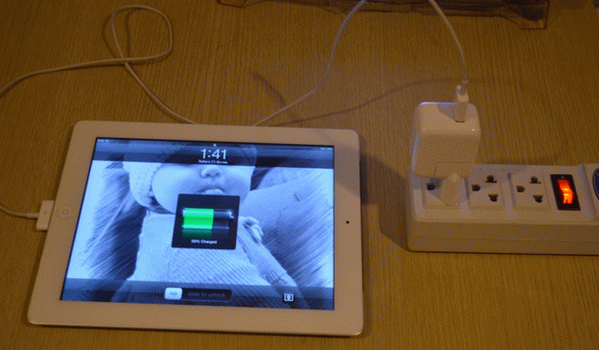

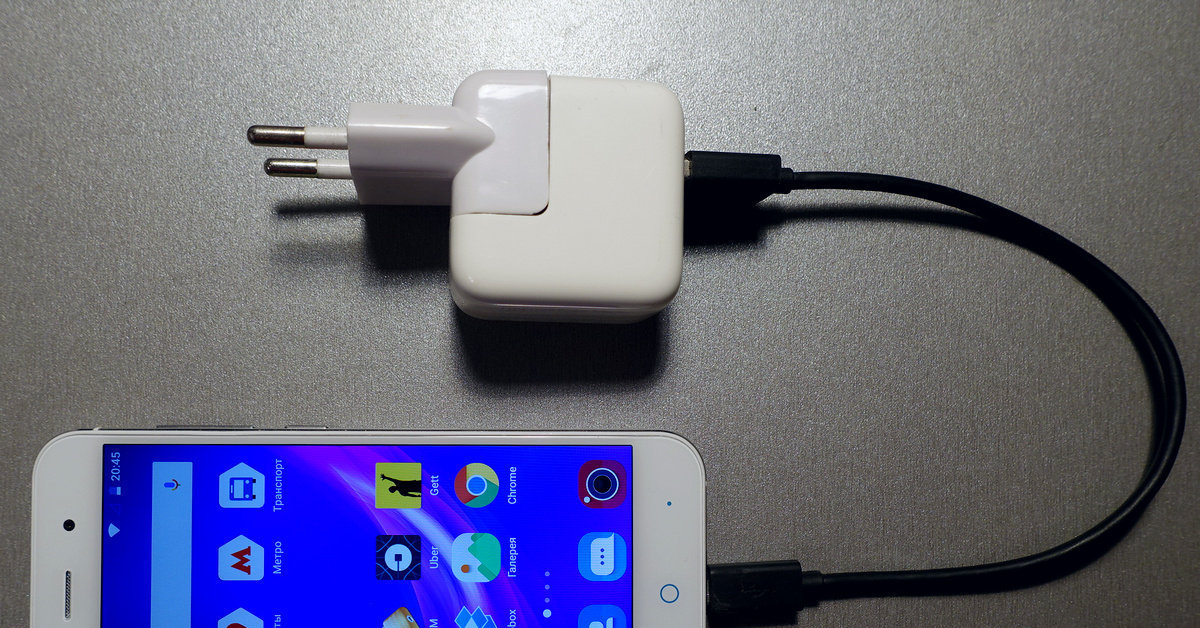

Ваш комментарий будет первым